Sony PVM-2054QM, PVM-1454QM Service Manual
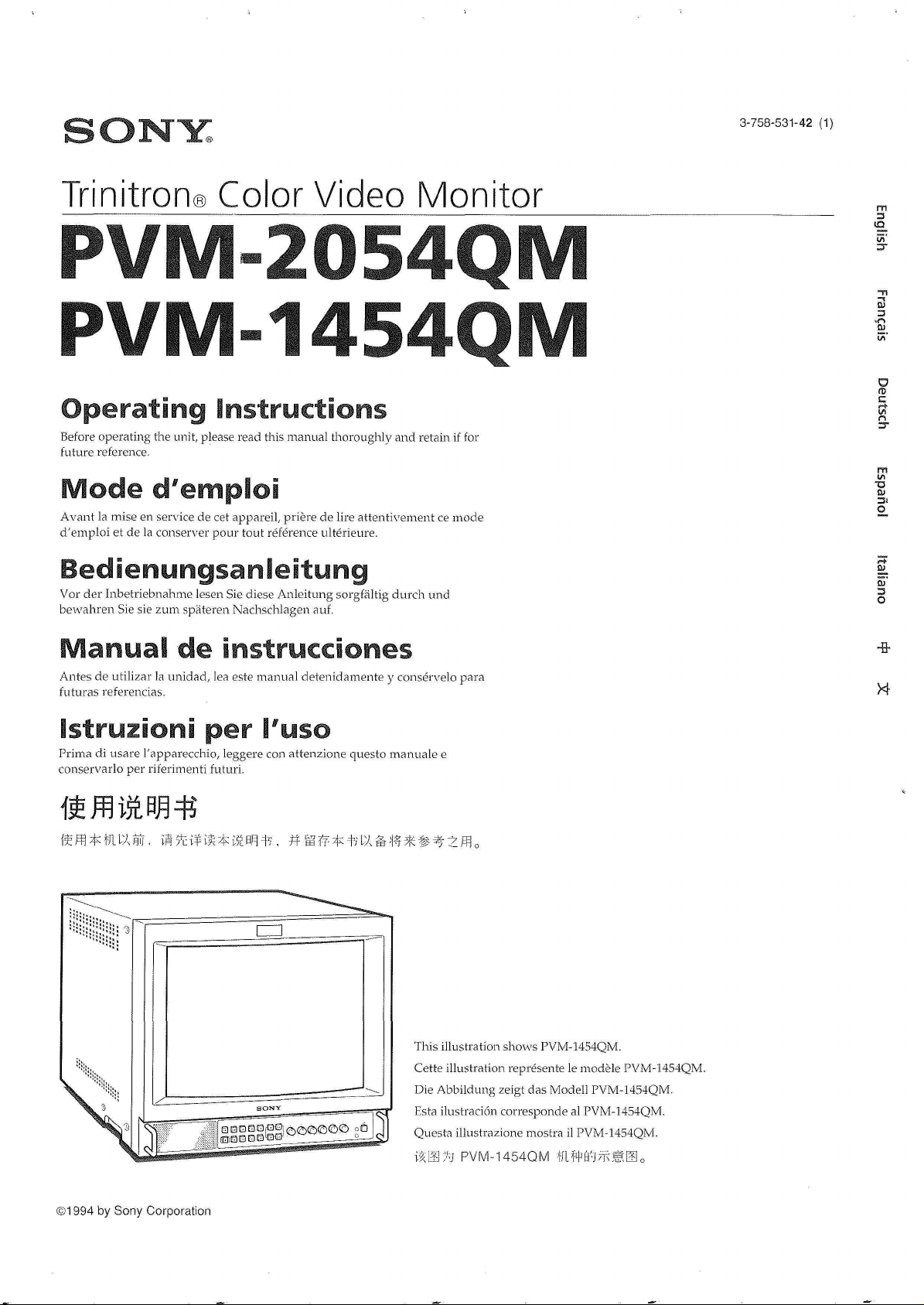
SONY.
3-758-531-42 (1)
Trinitron® Color Video Monitor
PVM-2054QM
PVM-1454QM
Operating Instructions
Before operating the unit, please read this manual thoroughly and retain if for
future reference.
Mode
Avant la mise en service de cet appareil, priere de lire attentivement ce mode
d'emploi et de la conserver pour tout reference ulterieure.
Bedienunqsanleitunq
Vor der Inbetriebnahme
bewahren
Manual de instrucciones
Antes de utilizar la unidad, lea este manual detenidamente y conservelo para
futures referencias.
d#emploi
lesen
Sie sie
zum
Sie diese Anleitung sorgfaltig durch und
spateren Nachschlagen auf.
m
3
3
o
m
c
13
fl)
3i
O
3
o
•fl-
>4
Istruzioni
Prima di usare l'apparecchio, leggere con
conservarlo per riferimenti futuri.
m
ffl * #i ix
m, a -ft
per
i¥ m *
is
I'uso
siq
4v, n §
cn
attenzione questo
rr-
4-
-t;
manuale e
ix
§ m *
# #
z
m
0
This illustration shows PVM-1454QM.
Cette illustration
Die Abbildung zeigt das Modell PVM-1454QM.
Esta ilustracion corresponde
Questa illustrazione
i-m'X-J
PVM-1454QM
represents le modele
al
PVM-1454QM.
mostra il
PVM-1454QM.
If I f#ftft;« g
PVM-1454QM.
o
©1994
by Sony Corporation
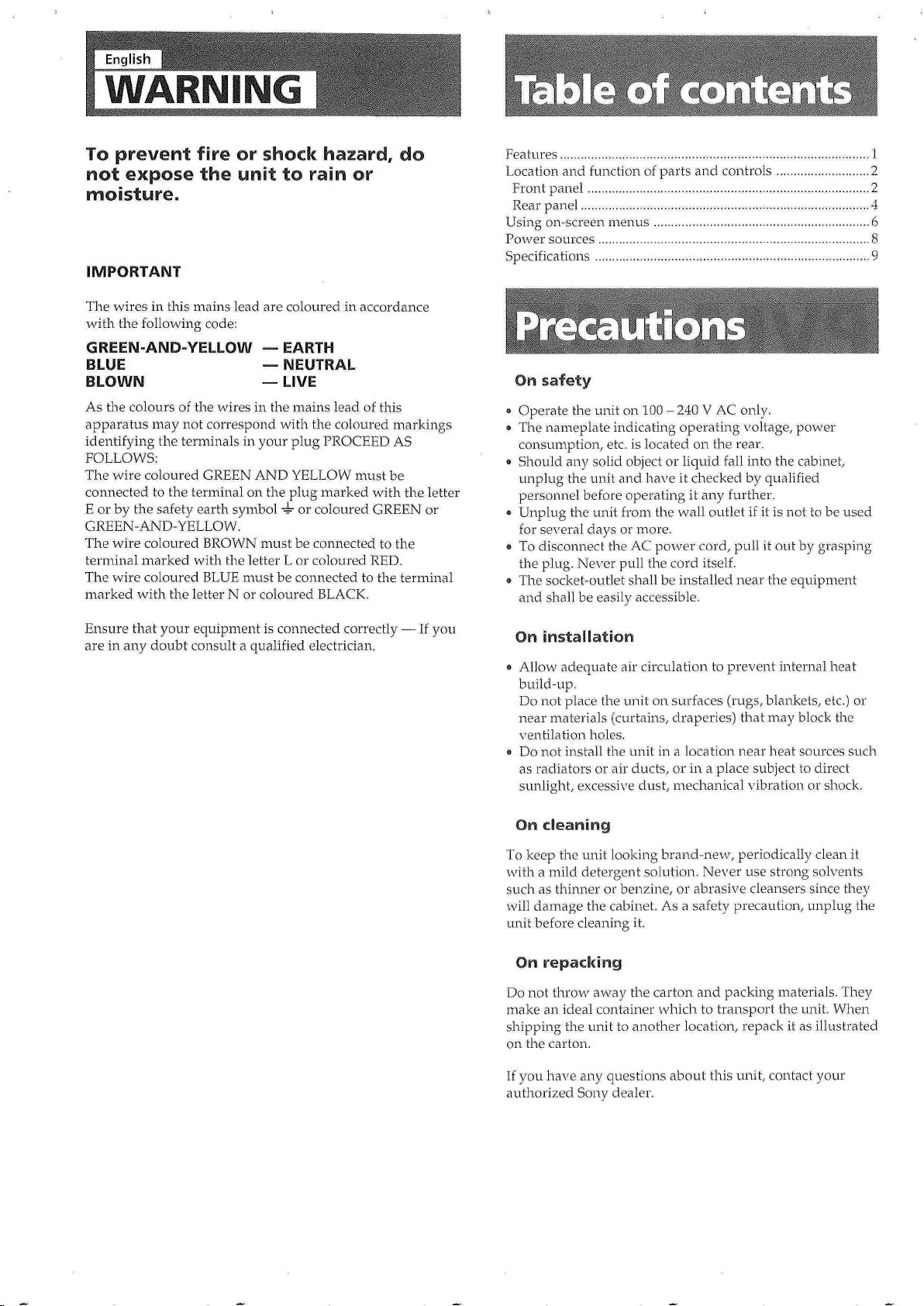
English
DP
m
WI
To prevent fire or shock hazard, do
not expose the unit to rain or
moisture.
IMPORTANT
The wires in this mains lead are coloured in accordance
with the following code:
GREEN-AND-YELLOW —
BLUE
— NEUTRAL
BLOWN — LIVE
As the colours of the wires in the mains lead of this
apparatus may not correspond with the coloured markings
identifying the terminals in your plug PROCEED AS
FOLLOWS:
The wire coloured GREEN AND YELLOW must be
connected to the terminal on the plug marked with the letter
E or by the safety earth symbol + or coloured GREEN or
GREEN-AND-YELLOW.
The wire coloured BROWN must be connected to the
terminal marked with the letter L or coloured RED.
The wire coloured BLUE must be connected to the terminal
marked with the letter N or coloured BLACK.
EARTH
Features 1
Location and function of parts and controls 2
Front panel 2
Rear panel 4
Using on-screen menus 6
Power sources 8
Specifications 9
On
safety
• Operate the unit on 100 - 240 V AC only.
8
The nameplate indicating operating voltage, power
consumption, etc. is located on the rear.
®
Should any solid object or liquid fall into the cabinet,
unplug the unit and have it checked by qualified
personnel before operating it any further.
8
Unplug the unit from the wall outlet if it is not to be used
for several days or more.
®
To disconnect the AC power cord, pull it out by grasping
the plug. Never pull the cord
®
The socket-outlet shall be installed near the equipment
and shall be easily accessible.
itself.
Ensure that your equipment is connected correctly — If you
are in any doubt consult a qualified electrician.
On installation
®
Allow adequate air circulation to prevent internal heat
build-up.
Do not place the unit on surfaces (rugs, blankets, etc.) or
near materials (curtains, draperies) that may block the
ventilation holes.
®
Do not install the unit in a location near heat sources such
as radiators or air ducts, or in a place subject to direct
sunlight, excessive dust, mechanical vibration or shock.
On cleaning
To keep the unit looking brand-new, periodically clean it
with a mild detergent solution. Never use strong solvents
such as thinner or benzine, or abrasive cleansers since they
will damage the cabinet. As a safety precaution, unplug the
unit before cleaning it.
On repacking
Do not throw away the carton and packing materials. They
make an ideal container which to transport the unit. When
shipping the unit to another location, repack it as illustrated
on the carton.
If you have any questions about this unit, contact your
authorized Sony dealer.
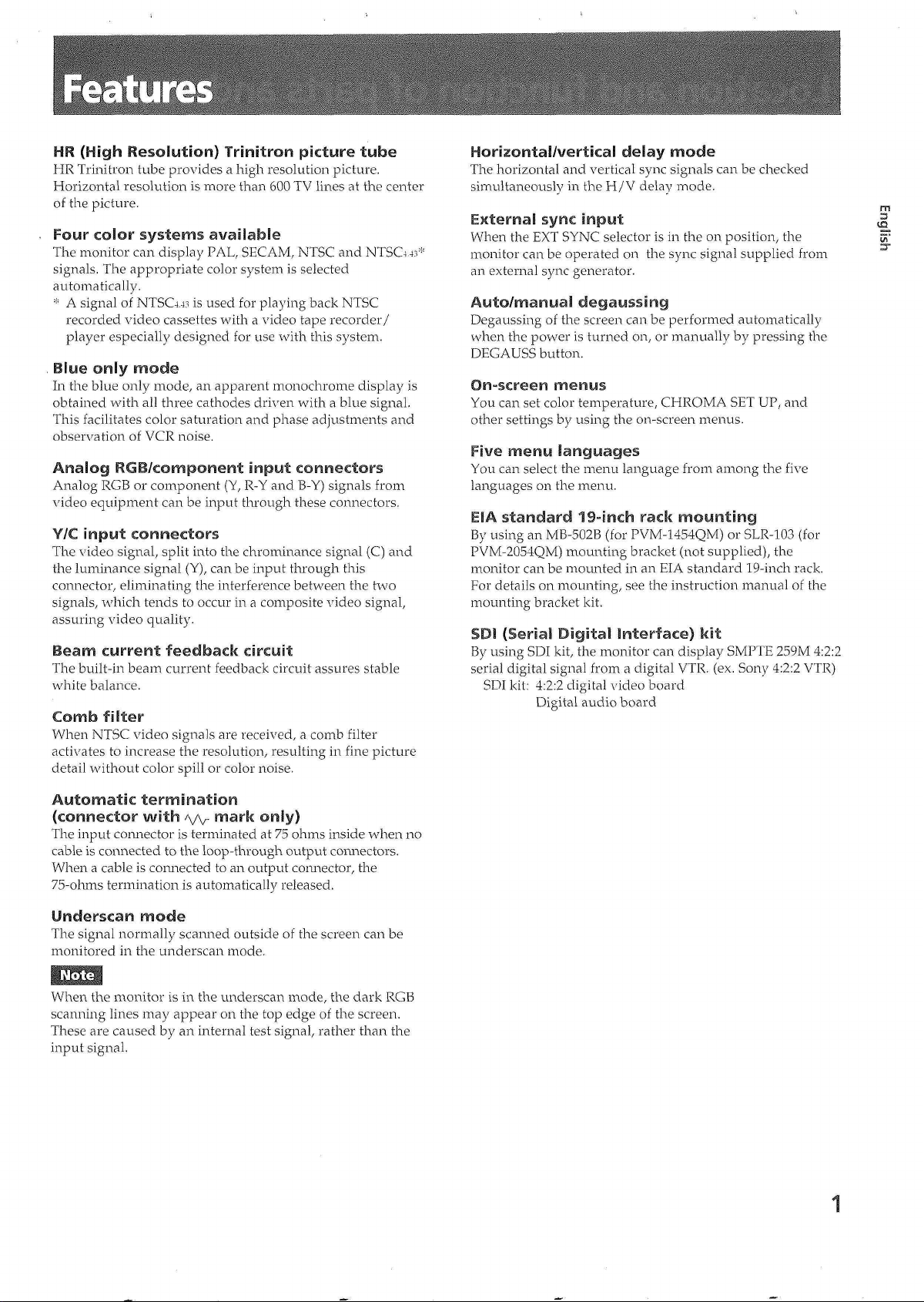
HR (High Resolution) Trinitron picture tube
HR Trinitron tube provides a high resolution picture.
Horizontal resolution
of
the
picture.
is
more than 600 TV lines
at the
Four color systems available
The monitor
signals.
automatically.
* A signal
recorded video cassettes with a video tape recorder/
player especially designed
.
Blue only
In
the
obtained with
This facilitates color saturation
observation
can
display PAL,
The
appropriate color system
of
NTSC4.43
is
mode
blue only mode,
all
of
VCR noise.
an
three cathodes driven with a blue signal.
SECAM,
used
for
for use
apparent monochrome display
and
NTSC
and
NTSC4
is
selected
playing back NTSC
with this system.
phase adjustments
Analog RGB/component input connectors
Analog RGB
video equipment
or
component (Y, R-Y
can be
input through these connectors.
and
B-Y) signals from
Y/C input connectors
The video signal, split into
the luminance signal (Y),
connector, eliminating
signals, which tends
assuring video quality.
the
chrominance signal (C)
can be
input through this
the
interference between
to
occur
in a
the two
composite video signal,
Beam current feedback circuit
The built-in beam current feedback circuit assures stable
white balance.
Comb filter
When NTSC video signals
activates
detail without color spill
to
increase
are
received, a comb filter
the
resolution, resulting
or
color noise.
in
fine picture
center
43*
is
and
and
Horizontal/vertical delay mode
The horizontal
simultaneously
and
vertical sync signals
in the H/V
delay mode.
can be
checked
External sync input
When
the
EXT SYNC selector
monitor
an external sync generator.
can be
operated
is in the on
on the
position,
sync signal supplied from
the
Auto/manual degaussing
Degaussing
when
DEGAUSS button.
the
of the
power
screen
is
turned
can be
performed automatically
on, or
manually
by
pressing
the
On-screen menus
You
can set
other settings
color temperature, CHROMA SET UP,
by
using
the
on-screen menus.
and
Five menu languages
You
can
select
the
menu language from among
languages
EIA
By using
PVM-2054QM) mounting bracket (not supplied),
monitor
For details
mounting bracket
SDI
By using SDI
serial digital signal from a digital VTR. (ex. Sony 4:2:2 VTR)
SDI kit: 4:2:2 digital video board
on the
menu.
standard 19-inch rack mounting
an
MB-502B
can be
on
(for
mounted
mounting,
kit.
PVM-1454QM)
in an EIA
see the
standard 19-inch rack.
instruction manual
(Serial Digital Interface) kit
kit, the
Digital audio board
monitor
can
display SMPTE 259M 4:2:2
or
SLR-103
the
five
(for
the
of the
(a
3
Automatic
(connector with
The input connector
cable
is
When a cable
75-ohms termination
Underscan
The signal normally scanned outside
monitored
When
the
scanning lines
These
are
input signal.
termination
connected
is
connected
mode
in the
underscan mode.
monitor
may
caused
by an
\/y
mark
is
terminated
to the
loop-through output connectors.
is
automatically released.
is in the
appear
internal test signal, rather than
only)
at
to an
output connector,
underscan mode,
on the top
75 ohms inside when
the
of the
screen
can be
the
dark RGB
edge
of the
screen.
the
no

m M I26I 111 SI
LINE
EST
)l
HSB
FK6B COMPgSi
m
DEGAUSS BiliE UNqiER
~1M]
V
ONLY
SQAW
SYNC
m
m
H|V
1ff:S
DELAY
D
cs-
: Q Q Q
© 0
O = Dl
APERTURE BRIGHT CHROMA PHASE CONTRAST VOLUME
MIN
-ffl
(
ILJ ILJ
GRN MIN
1
POWEF
® REMOTE
|T] Tally
17 16 15 14 13
lamp
1|
11 10
Lights up when the video camera connected to this
monitor is selected, indicating that the picture is being
recorded.
[2]
POWER switch
and
indicator
Depress to turn the monitor on. The indicator will light
up in green.
\3\
REMOTE indicator
Lights up when you set USER PRESET to ON in the
menu, or when you connect a supplied cable to
REMOTE connector (No. 17 pin is ground). The controls
on the front panel do not work when this indicator lights
up.
S] VOLUME control
Turn this control clockwise or counterclockwise to
obtain the desired volume.
(JO CONTRAST control
Turn clockwise to make the contrast higher and
counterclockwise to make it lower.
[6] PHASE control
This control is effective only for the NTSC and NTSC4
color systems. Turn clockwise to make the skin tones
greenish and counterclockwise to make them purplish.
9
43
\T\
CHROMA control
Turn clockwise to make the color intensity higher and
counterclockwise to make it lower.
[8) BRIGHT (brightness) control
Turn clockwise for more brightness and
counterclockwise for less.
[9] APERTURE control
Turn clockwise for more sharpness and
counterclockwise for less.
The APERTURE, CHROMA, PHASE control settings have
no effect on the pictures of RGB signals.
|H
MENU (EXIT) button
Press to make the menu appear. Press to return to the
previous screen in the menu.
UJ1
ENTER (SELECT) button
Press to decide a selected item in the menu.
HI t
(+)/1-
Press to move the cursor
(-) buttons
(•)
or adjust selected value in
the menu.

jrj
16:9 selector
Press (light on) for the signal of 16:9 picture.
04] H/V DELAY selector
Press (light on) to observe the horizontal and vertical
sync signals at the same time.
The horizontal sync signal is displayed in the left quarter
of the screen; the vertical sync signal is displayed near
the center of the screen.
HI
UNDER SCAN selector
Press (light on) for underscanning. The display size is
reduced by approximately 5% so that four corners of the
raster are visible.
HI
BLUE ONLY selector
RESET button
Press (light on) to turn off the red and green signals. A
blue signal is displayed as an apparent monochrome
picture on the screen. This facilitates "chroma" and
"phase*" control adjustments and observation of VCR
noise.
* "Phase" control adjustment is effective only for the
NTSC signals.
Press to reset the setting in the menu.
07)
DEGAUSS button
Press this button momentarily. The screen will be
demagnetized. Wait for 10 minutes or more before
activating this button again.
A/RGB selector
When the LINE/RGB input selector is set to LINE (light
off),
press this button (light on) to feed a signal through
the LINE A connectors.
When the LINE/RGB input selector is set to RGB (light
on),
press this button (light on) to feed the RGB signal.
to
51
EXT SYNC (external sync) selector
Keep this button in the off position (light off) to operate
the monitor on the sync signal from the displayed video
signal.
Keep this button in the on position (light on) to operate
the monitor on an external sync signal fed through the
EXT SYNC connector on the rear panel.
|]1
LINE/RGB input selector
Select the program to be monitored. Keep this button in
the off position (light off) to feed a signal through the
LINE A, LINE B or LINE C connectors. Keep this button
in the on position (light on) to feed a signal through the
RGB connectors.
M
C/SDI
selector
When the
off),
LINE/RGB
input selector is set to LINE (light
press this button (light on) to feed a signal through
the LINE C connectors.
When the LINE/RGB input selector is set to RGB (light
on),
press this button (light on) to feed the
SDI
signal
(optional board is needed).
M
B/COMPONENT
selector
When the LINE/RGB input selector is set to LINE (light
off),
press this button (light on) to feed a signal through
the LINE B connectors.
When the LINE/RGB input selector is set to RGB (light
on),
press this button (light on) to feed the component
signal.

ffl
s
^
AC IN
LINE A
VIDEO
IN OUT
[T] AC IN socket
Connect the supplied AC power cord to this socket and
to a wall outlet.
\2\
LINE A, LINE B connectors
Two groups (A and B) of line input connectors for the
composite video and audio signals and their loopthrough output connectors.
To monitor the input signal fed through these
connectors, keep the LINE/RGB selector in the LINE
position (light off) and press the A/RGB or
B/COMPONENT
selector (light on) on the front panel.
VIDEO IN (BNC)
Connect to the video output of a video equipment, such
as a VCR or a color video camera. For a loop-through
connection, connect to the video output of another
monitor.
VIDEO OUT (BNC)
Loop-through output of the VIDEO IN connector.
Connect to the video input for a VCR or another
monitor.
When the cable is connected to this connector, the
75-ohms termination of the input is automatically
released, and the signal input to the VIDEO IN
connector is output from this connector.
LINE B
VIDEO
IN OUT
RGB/COMPONENT
LIKfE
C
EXT SYNC
(The
A/y
mark indicates automatic termination.)
AUDIO IN (phono jack)
Connect to the audio output of a VCR or to a
microphone via a suitable microphone amplifier. For a
loop-through connection, connect to the audio output of
another monitor.
AUDIO OUT (phono jack)
Loop-through output of the AUDIO IN jack. Connect to
the audio input of a VCR or another monitor.
[3] LINE C connectors
Y/C IN (4pin mini DIN)
Connect to the Y/C separate output of a video camera,
VCR or other video equipment.
Y/C OUT (4pin mini DIN)
Loop-through output of the Y/C IN connector. Connect
to the Y/C separate input of a VCR or another monitor.
When the cable is connected to this connector, the
75-ohms termination of the input is automatically
released, and the signal input to the Y/C IN connector is
output from this connector.
AUDIO IN (phono jack)
Connect to the audio output of a VCR or a microphone
(through a suitable microphone amplifier).
AUDIO OUT (phono jack)
Loop-through output of the AUDIO IN connector.
Connect to the audio input of a VCR or another monitor.
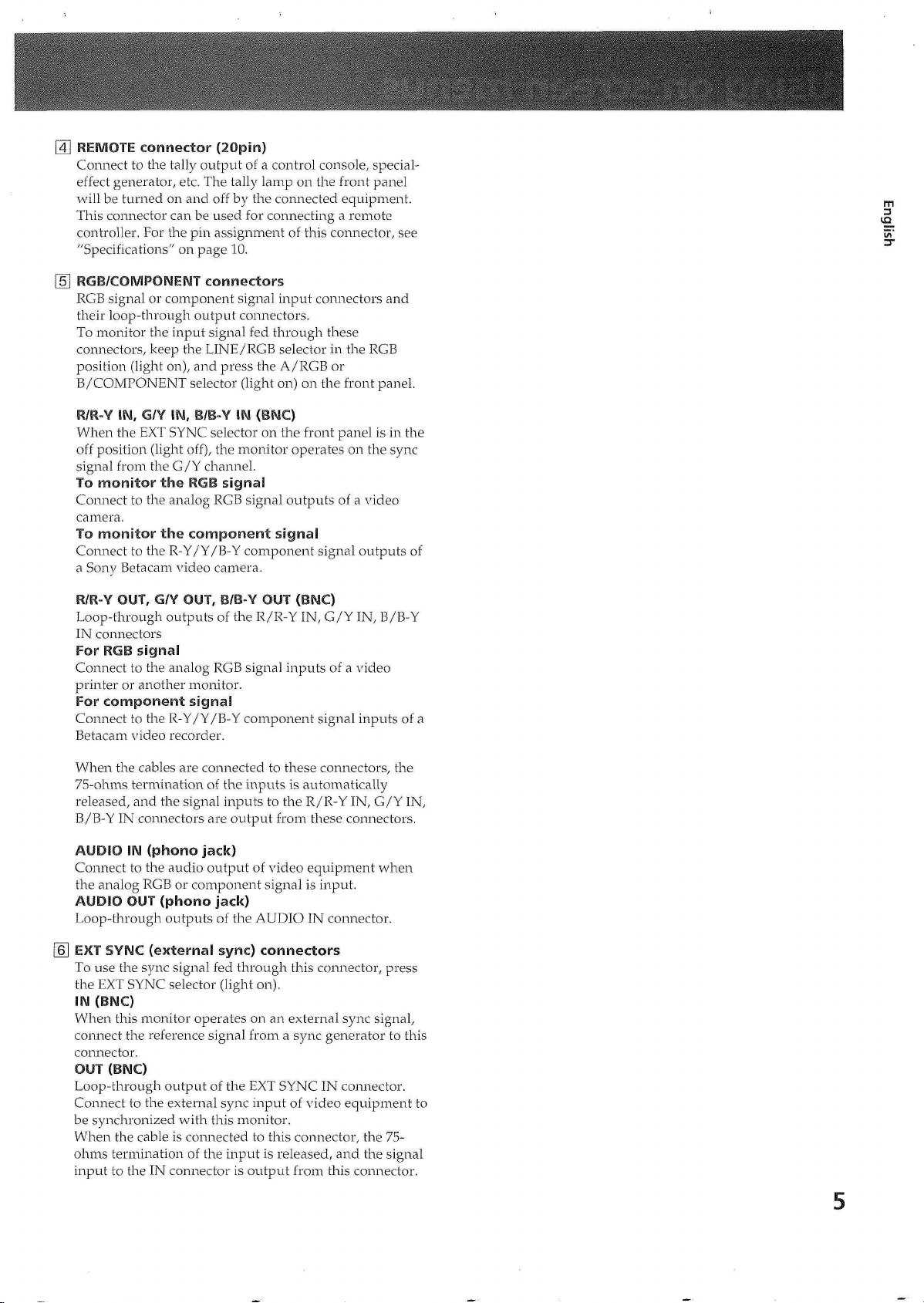
g]
REMOTE connector
(20pin)
Connect to the tally output of a control console, special-
effect generator, etc. The tally lamp on the front panel
will be turned on and off by the connected equipment.
This connector can be used for connecting a remote
controller. For the pin assignment of this connector, see
"Specifications" on page 10.
[5] RGB/COMPONENT connectors
RGB signal or component signal input connectors and
their loop-through output connectors.
To monitor the input signal fed through these
connectors, keep the LINE/RGB selector in the RGB
position (light on), and press the A/RGB or
B/COMPONENT
selector (light on) on the front panel.
(£1
m
3
R/R-Y IN, G/Y IN,
B/B-Y
IN (BNC)
When the EXT SYNC selector on the front panel is in the
off position (light off), the monitor operates on the sync
signal from the G/Y channel.
To monitor the RGB signal
Connect to the analog RGB signal outputs of a video
camera.
To monitor the component signal
Connect to the R-Y/Y/B-Y component signal outputs of
a Sony Betacam video camera.
R/R-Y OUT,
G/Y
OUT, B/B-Y OUT (BNC)
Loop-through outputs of the R/R-Y IN, G/Y IN, B/B-Y
IN connectors
For RGB signal
Connect to the analog RGB signal inputs of a video
printer or another monitor.
For
component
signal
Connect to the R-Y/Y/B-Y component signal inputs of a
Betacam video recorder.
When the cables are connected to these connectors, the
75-ohms termination of the inputs is automatically
released, and the signal inputs to the R/R-Y IN, G/Y IN,
B/B-Y IN connectors are output from these connectors.
AUDIO IN (phono jack)
Connect to the audio output of video equipment when
the analog RGB or component signal is
input.
AUDIO OUT (phono jack)
Loop-through outputs of the AUDIO IN connector.
[6] EXT SYNC (externa! sync) connectors
To use the sync signal fed through this connector, press
the EXT SYNC selector (light on).
IN (BNC)
When this monitor operates on an external sync signal,
connect the reference signal from a sync generator to this
connector.
OUT (BNC)
Loop-through output of the EXT SYNC IN
connector.
Connect to the external sync input of video equipment to
be synchronized with this monitor.
When the cable is connected to this connector, the 75ohms termination of the input is released, and the signal
input to the IN connector is output from this connector.

,.
.^j
(UM-./S
.:-•• •'
.I'M";.''.'
'••• I !:•'";:•••»
Li.I;
1.[I h r-.
The flow chart shows the different levels of on-screen
menus that you can use to make various adjustments and
settings. The boxed number is for instructions on the next
page.
-:>•
1.1
R: . r
T]
Main menu
•
CHROMA
SET UP
COLOR TEMP/BAL
USER
CONFIG
SfflSELECT Ell
2] CHROMA SET UP menu
CHROMA
SET UP
• OFF
ON
-AUTO ADJUST
[3] COLOR TEMP/BAL menu
COLOR TEMP/BAL
•
6500K
9300K
USER(WHITE
-ADJUST GAIN
-ADJUST BIAS
-COLOR TEMP RANGE
IfflSELECT EE
BAD
g] USER CONFIG 1 menu
USER
CONFIG
1
•COLOR SYSTEM DISPLAY
358TRAP
FILTER
SUB CONTROL
USER PRESET
V HOLD
NEXT PAGE
S-ffiSELECT
EB
i
[6] AUTO ADJUST screen
LU
ADJUST GAIN screen
HI
ADJUST BIAS screen
g] COLOR TEMP RANGE menu
01 COLOR SYSTEM DISPLAY menu
03 358 TRAP FILTER menu
Bl
SUB CONTROL screen
[U
USER CONFIG 2 menu
USER
CONFIG
2
•COMPONENT LEVEL
NTSC SETUP LEVEL
ACC
LANGUAGE
PREVIOUS PAGE
IBlilSELECT
ED
HI
USER PRESET menu
• [ 03 PRESET ADJUST
01 V HOLD screen
01 COMPONENT LEVEL menu
07] NTSC SETUP LEVEL menu
01 ACC menu
01 LANGUAGE menu
screen
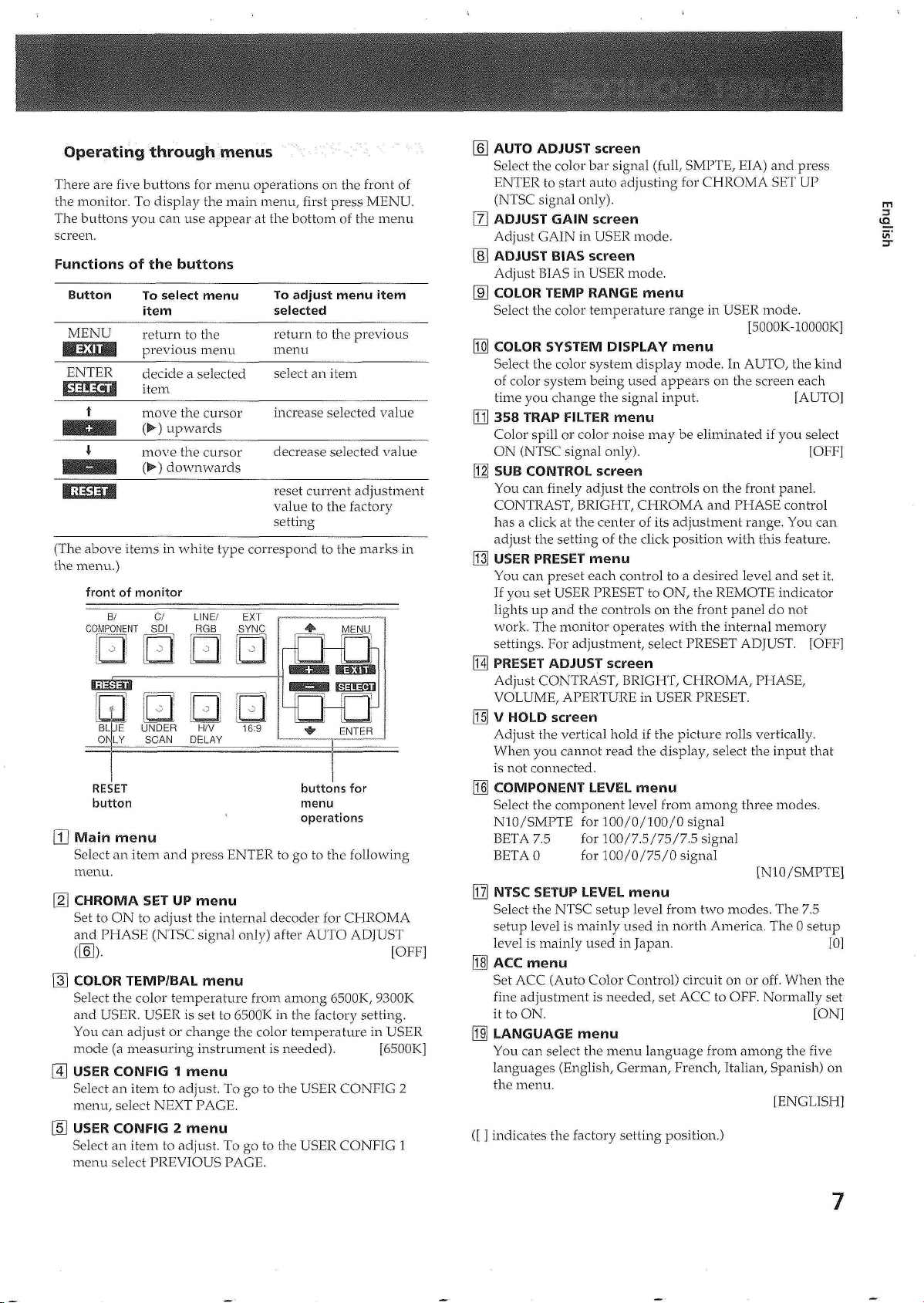
Operating through menus
There are five buttons for menu operations on the front of
the monitor. To display the main menu, first press MENU.
The buttons you can use appear at the bottom of the menu
screen.
Functions of the buttons
Button
MENU
To select menu
item
return to the
previous menu
ENTER
decide a selected
item
t
move the cursor
(•)
upwards
move the cursor
(•) downwards
BUJgflfi
(The above items in white type correspond to the marks in
the menu.)
front of monitor
B/
COMPONENT
-'
KJi^M^aM
BL
ON
RESET buttons for
button menu
IT] Main menu
Select an item and press ENTER to go to the following
menu.
\2\
CHROMA SET UP menu
Set to ON to adjust the internal decoder for CHROMA
and PHASE (NTSC signal only) after AUTO ADJUST
(IE)-
' [OFF]
[3] COLOR TEMP/BAL menu
Select the color temperature from among 6500K, 9300K
and USER. USER is set to 6500K in the factory setting.
You can adjust or change the color temperature in USER
mode (a measuring instrument is needed). [6500K]
QD
USER CONFIG 1 menu
Select an item to adjust. To go to the USER CONFIG 2
menu, select NEXT PAGE.
{5} USER CONFIG 2 menu
Select an item to adjust. To go to the USER CONFIG 1
menu select PREVIOUS PAGE.
JE
LY
0/
LINE/
SDI
RGB
-
1
-
JNDE
I
SCAN
0
O
=i
H/V
DELA
Y
To adjust menu item
selected
return to the previous
menu
select an item
increase selected value
decrease selected value
reset current adjustment
value to the factory
setting
~™"™
bXI
SYNC
o
^
V1ENL
1 1
mw
H
If.-
MM*
-
16:9
E
ENTE
•
1
operations
1
ll
=1
AUTO ADJUST screen
m
Select the color bar signal (full, SMPTE,
EIA)
and press
ENTER to start auto adjusting for CHROMA SET UP
(NTSC signal only).
ADJUST GAIN screen
Adjust GAIN in USER mode.
ADJUST BIAS screen
US
m
3
Adjust BIAS in USER mode.
COLOR TEMP RANGE menu
Select the color temperature range in USER mode.
[5000K-10000K]
COLOR SYSTEM DISPLAY menu
Ll
Select the color system display mode. In AUTO, the kind
of color system being used appears on the screen each
time you change the signal input. [AUTO]
358 TRAP FILTER menu
El
Color spill or color noise may be eliminated if you select
ON (NTSC signal only). [OFF]
SUB CONTROL screen
You can finely adjust the controls on the front panel.
CONTRAST, BRIGHT, CHROMA and PHASE control
has a click at the center of its adjustment range. You can
adjust the setting of the click position with this feature.
USER PRESET menu
You can preset each control to a desired level and set it.
If you set USER PRESET to ON, the REMOTE indicator
lights up and the controls on the front panel do not
work. The monitor operates with the internal memory
settings. For adjustment, select PRESET ADJUST. [OFF]
PRESET ADJUST screen
M
Adjust CONTRAST, BRIGHT, CHROMA, PHASE,
VOLUME, APERTURE in USER PRESET.
V HOLD screen
Adjust the vertical hold if the picture rolls vertically.
When you cannot read the display, select the input that
is not connected.
COMPONENT LEVEL menu
Select the component level from among three modes.
NIO/SMPTE for 100/0/100/0
BETA 7.5 for 100/7.5/75/7.5 signal
BETA 0 for 100/0/75/0 signal
m
NTSC SETUP LEVEL menu
Select the NTSC setup level from two modes. The 7.5
setup level is mainly used in north America. The 0 setup
level is mainly used in Japan. [0]
ACC menu
Set ACC (Auto Color Control) circuit on or off. When the
fine adjustment is needed, set ACC to OFF. Normally set
it to ON. [ON]
LANGUAGE menu
You can select the menu language from among the five
languages (English, German, French, Italian, Spanish) on
the menu.
([ ] indicates the factory setting position.)
signal
[N10/SMPTE]
[ENGLISH]
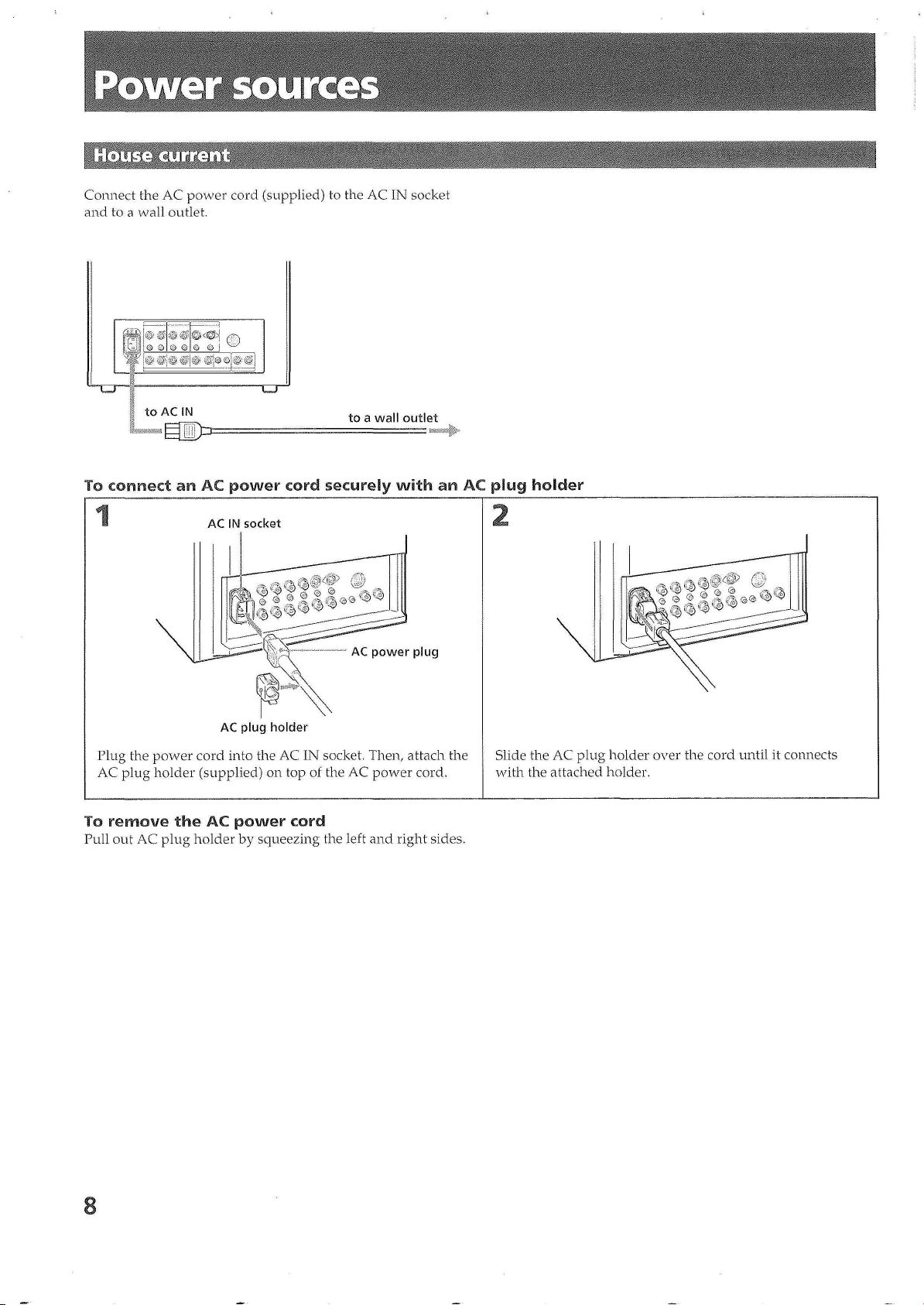
Connect
and
to a
the AC
power cord (supplied)
wall outlet.
to the AC IN
socket
© ©
i
j -J \.) J ou~>^|
I
to
AC
IN
an AC power cord securely with
AC
IN
AC plug holder
the
power cord into
To
connect
Plug
ifloo
AC plug holder (supplied)
socket
the AC IN
on top of the AC
to a wall outlet
an
AC power plug
socket. Then, attach
power cord.
AC plug holder
Slide
with
the AC
the
attached holder.
the
plug holder over
the
cord until
it
connects
To remove the AC power cord
Pull
out AC
plug holder
by
squeezing
the
left
and
right sides.
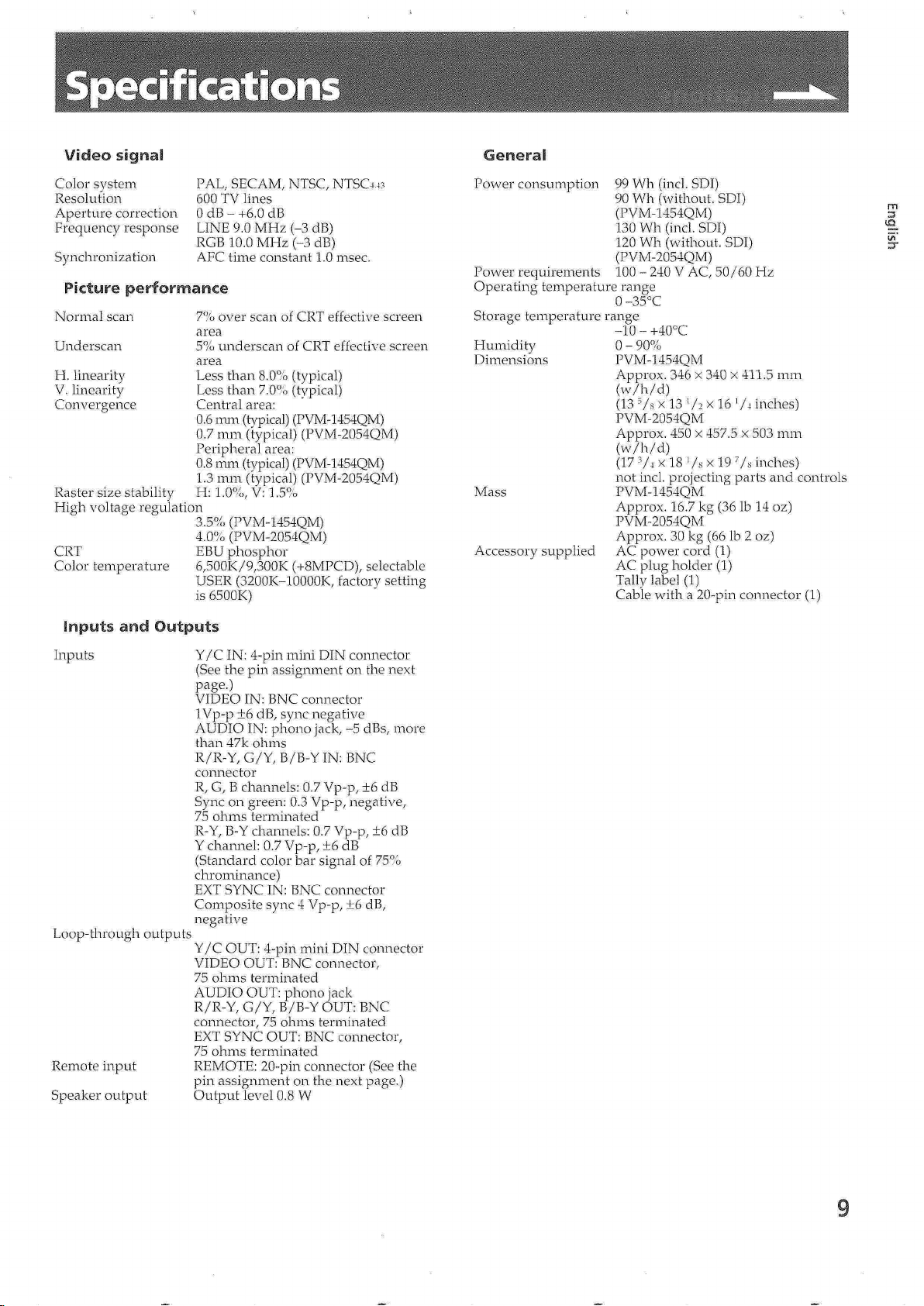
Video
signal
Color system
Resolution
Aperture correction
Frequency response
Synchronization
PAL,
600 TV lines
0dB-+6.0dB
LINE 9.0 MHz (-3 dB)
RGB 10.0 MHz (-3 dB)
AFC time constant 1.0 msec.
Picture performance
Normal scan
Underscan
H. linearity
V. linearity
Convergence
Raster size stability
High voltage regulation
CRT
Color temperature
7%
area
5%
area
Less than 8.0% (typical)
Less than 7.0% (typical)
Central area:
0.6 mm (typical) (PVM-1454QM)
0.7 mm (typical) (PVM-2054QM)
Peripheral area:
0.8 mm (typical) (PVM-1454QM)
1.3 mm (typical) (PVM-2054QM)
H: 1.0%, V: 1.5%
3.5%
4.0%
EBU phosphor
6,500K/9,300K
USER (3200K-10000K, factory setting
is 6500K)
SECAM,
over scan of CRT effective screen
underscan of CRT effective screen
(PVM-1454QM)
(PVM-2054QM)
NTSC,
NTSC-i
(+8MPCD), selectable
General
Power consumption
Power requirements
Operating temperature range
Storage temperature range
Humidity
Dimensions
Mass
Accessory supplied
99
Wh
90 Wh (without. SDI)
(PVM-1454QM)
130 Wh (incl. SDI)
120 Wh (without. SDI)
(PVM-2054QM)
100-240
0-35°C
-10 - +40°C
0-90%
PVM-1454QM
Approx. 346 x 340 x 411.5 mm
(w/h/d)
(13
Vaxl3 72x1674
PVM-2054QM
Approx. 450 x 457.5 x 503 mm
(w/h/d)
(17
7J
not incl. projecting parts and controls
PVM-1454QM
Approx. 16.7 kg (36 lb 14 oz)
PVM-2054QM
Approx. 30 kg (66 lb 2 oz)
AC power cord (1)
AC plug holder (1)
Tally label (1)
Cable with a 20-pin connector (1)
(incl.
SDI)
VAC, 50/60 Hz
inches)
x 18 7s x 19 7s inches)
3
Inputs
Inputs
Loop-through outputs
Remote input
Speaker output
and Outputs
Y/C IN: 4-pin mini DIN connector
(See the pin assignment on the next
page.)
VIDEO IN: BNC connector
lVp-p
±6 dB, sync negative
AUDIO IN: phono jack,
than 47k ohms
R/R-Y, G/Y, B/B-Y IN: BNC
connector
R,
G, B channels: 0.7 Vp-p, +6 dB
Sync on green: 0.3 Vp-p, negative,
75 ohms terminated
R-Y, B-Y channels: 0.7 Vp-p, ±6 dB
Y channel: 0.7 Vp-p, ±6 dB
(Standard color bar signal of 75%
chrominance)
EXT SYNC IN: BNC connector
Composite sync 4 Vp-p, ±6 dB,
negative
Y/C OUT: 4-pin mini DIN connector
VIDEO OUT: BNC connector,
75 ohms terminated
AUDIO OUT: phono jack
R/R-Y, G/Y, B/B-Y OUT: BNC
connector, 75 ohms terminated
EXT SYNC OUT: BNC connector,
75 ohms terminated
REMOTE: 20-pin connector (See the
pin assignment on the next page.)
Output level 0.8
W
-5
dBs, more
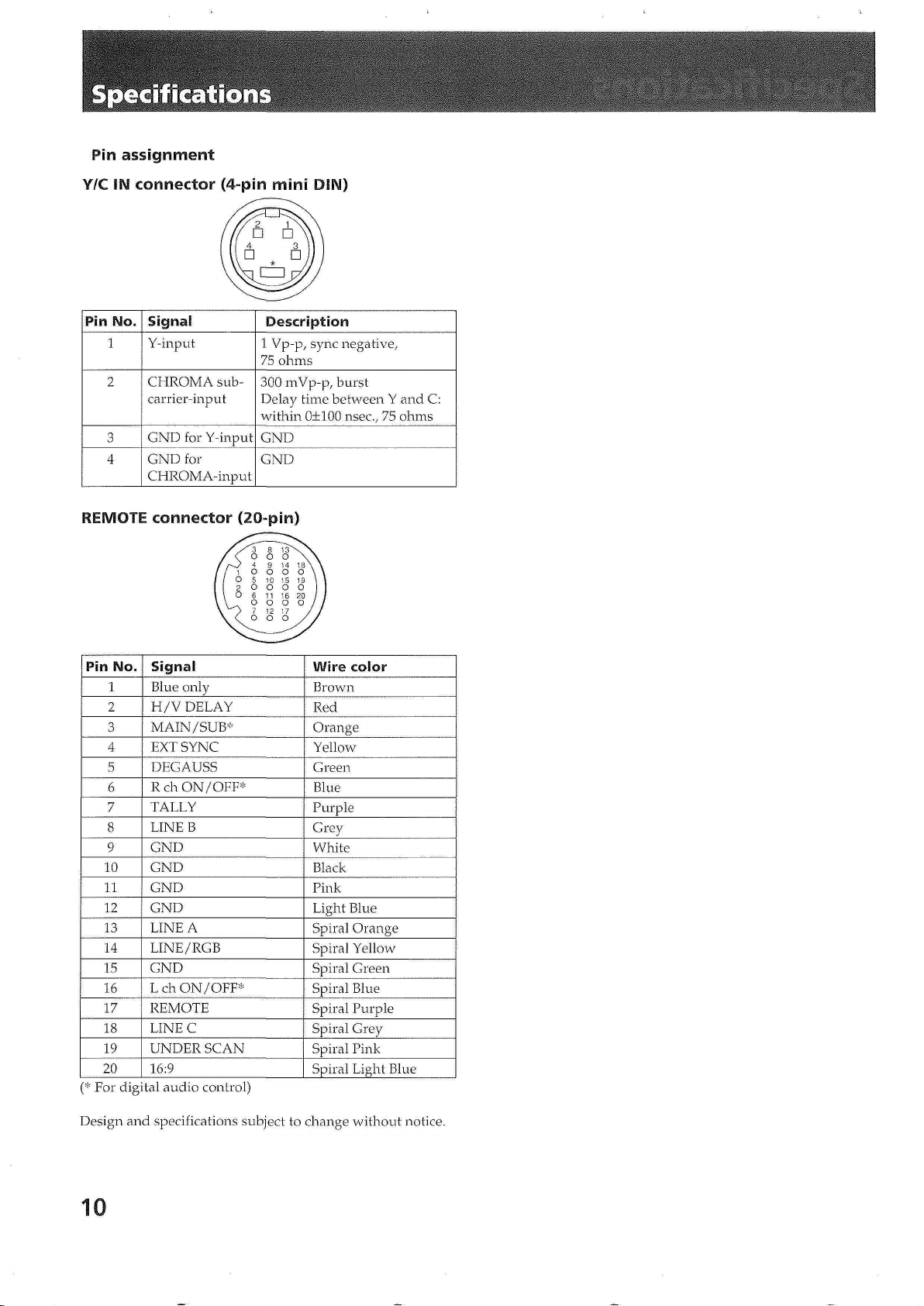
'{'•Or Hlull'Mi'IM"f
L;
Pin assignment
Y/C
IN
connector (4-pin mini DIM)
Pin
Wo.
Signal
1
Y-input
2
CHROMA subcarrier-input
3
GND for Y-input
GND for
4
CHROMA-input
Description
1 Vp-p, sync negative,
75 ohms
300
mVp-p,
Delay time between Y and C:
within 0+100
GND
GND
REMOTE connector (20-pin)
burst
nsec,
75 ohms
Pin No.
10
11
12
13
14
15
16
17
18
19
20
(* For digital audio control)
1
2
3
4
5
6
7
8
9
Signal
Blue only
H/V DELAY
MAIN/SUB*
EXT SYNC
DEGAUSS
R
ch
ON/OFF*
TALLY
LINEB
GND
GND
GND
GND
LINE
A
LINE/RGB
GND
L ch ON/OFF*
REMOTE
LINEC
UNDER SCAN
16:9
Wire color
Brown
Red
Orange
Yellow
Green
Blue
Purple
Grey
White
Black
Pink
Light Blue
Spiral Orange
Spiral Yellow
Spiral Green
Spiral Blue
Spiral Purple
Spiral Grey
Spiral Pink
Spiral Light Blue
Design and specifications subject to change without notice.
10


Francais
AVFRTKCFMFNT
Af in
d'eviter
d'electrocution, ne pas
appareil a
mill
tout risque
la pluie
ou a
d'incendie
exposer
cet
1'humidite.
ou
IMPORTANT
Les couleurs des conducteurs
secteur correspondent au code suivant:
VERT-ET-JAUNE —
du
TERRE
cordon d'alimentation
BLEU — NEUTRE
BRUN — PHASE D'ALIMENTATION
Comme
figurant sur votre prise, PROCEDER COMME SUIT:
Le fil VERT ET JAUNE doit etre connecte a la borne reperee
par la lettre E, par le symbole
VERTE ou VERTE ET JAUNE.
Le fil BLEU doit etre connecte a la borne reperee par la lettre
N ou par la couleur NOIRE.
Le fil BRUN doit etre connecte a la borne reperee par la
lettre L ou par la couleur ROUGE.
S'assurer que l'equipement est connecte correctement. Si
vous avez des doutes, consultez un electricien
ces couleurs peuvent differer des reperes colores
-4=-
de terre, ou par la couleur
qualifie.
Caracteristiques
Emplacement et fonction des composants
et des commandes 2
Panneau avant 2
Panneau
Utilisation des menus affiches sur l'ecran 6
Modes d'alimentation 8
Specifications 9
1
arriere
4
Securite
• Faites uniquement fonctionner
100-240 volts
»
La plaquette signaletique indiquant la tension, la
consommation,
»
Si un liquide ou un solide venait a s'introduire a
l'interieur du
d'alimentation et
competent avant de le remettre en service.
a
Debranchez
vous prevoyez de ne pas l'utiliser pendant plusieurs jours
ou davantage.
• Pour debrancher le cordon d'alimentation,
la fiche et ne tirez jamais sur le cordon
• La prise secteur doit etre installee a proximite de
1'appareil
(CA).
etc.,
est situee a l'arriere de
chassis,
1'appareil
et etre aisement accessible.
debranchez le cordon
faites-le
au niveau de la prise secteur si
1'appareil
verifier par un technicien
sur secteur de
1'appareil.
saisissez-le
proprement
par
dit.
Installation
»
Veillez a assurer une circulation d'air suffisante pour
eviter toute surchauffe a l'interieur de
Ne placez pas
couvertures, etc.) ni a proximite de rideaux ou de
draperies susceptibles d'obstruer les orifices de
ventilation.
• N'installez pas
chaleur comme un radiateur ou une bouche d'air chaud,
ni dans un endroit expose au rayonnement solaire direct,
a des poussieres excessives, a des vibrations ou a des
chocs mecaniques.
1'appareil
1'appareil
sur des surfaces textiles (tapis,
a proximite de sources de
1'appareil.
Entretien
Pour garder a
regulierement a l'aide d'une solution detergente douce.
N'utilisez jamais de solvants
I'essence
de
1'appareil.
avant de le nettoyer.
1'appareil
ni cie nettovants abrasifs sous peine de ternir le fini
Par
mesure
l'aspect du
de securite, debranchez
neuf,
nettoyez-le
tels
que de l'alcool ou de
1'appareil
Retnfoallage
Conservez le carton d'emballage et les materiaux de
conditionnement, car ils constituent une protection ideale en
vue du transport de
1'appareil,
remballez-le
1'appareil.
comme illustre sur le carton.
Lors du transport de
Pour toute question au sujet de cet appareil, consultez un
distributeur Sony agree.

^^^^^^^B
wuunuMmmmMM
fMBSmmm
Tube image Trinitron
Le tube image Trinitron
resolution.
lignes
Quatre
Le moniteur peut afficher
et
NTSCw3*.
automatiquement.
*
Le
cassettes video enregistrees suivant
un magnetoscope specialement
Mode
En mode d'affichage bleu, l'affichage
monochrome,
signal bleu.
couleur,
interferences
La
resolution horizontale
TV au
centre
systemes
Le
systeme couleur approprie
signal
de
NTSC-u?,
d'affichage
les
Cela
facilite
le
reglage
en
provenance
de
trois cathodes etant
de
Connecteurs d'entree
a HR
a HR
assure
1'image.
couleur disponibles
les
signaux PAL,
est
utilise pour
concu
en
bleu
uniquement
le
reglage
phase
de
et
l'observation
du
magnetoscope.
analogiques
composant
Les signaux RVB analogiques
d'un appareil video peuvent etre
Connecteurs d'entrees
chrominance
Le signal video, divise
signal
de
ce
qui a
pour effet d'eliminer
signaux
qui ont
composite
Circuit
de
(Y/C)
chrominance (C), peut etre recu
tendance a apparaitre
et de
garantir
retroaction automatique
en
signal
la
qualite
et
composants (Y, R-Y
recus
de
luminance/
de
les
interferences entre
des
de faisceau
Le circuit
assure
Filtre
Lorsque
peigne entre
d'obtenir
couleur
de
retroaction automatique
une
compensation stable
en
peigne
des
signaux video NTSC sont recus,
en
service afin d'augmenter
des
images finement detaillees, sans taches
ni
parasites.
des
(Haute Resolution)
une
image a haute
est de
plus
de 600
SECAM,
est
la
lecture
le
systeme NTSC
pour
est
apparemment
entrainees
saturation
des
NTSC
selectionne
de
ce
systeme.
par un
de la
sur
RGB/
et
B-Y)
via ces
luminance (Y)
dans
images.
du
blancs.
connecteurs.
via ce
un
signal video
du
courant
le
la
definition
et en
connecteur,
les
deux
courant
de
faisceau
filtre
en
et
de
Mode
de
retard horizontal/vertical
Les signaux
peuvent etre verifies simultanement
V.
Entree
Lorsque
moniteur peut fonctionner
fourni depuis
de
synchronisation horizontale
de
synchronisation externe
le
selecteur EXT SYNC
un
generateur
est en
sur le
signal
de
synchronisation externe.
WmllKIIB®
en
mode
position ON,
de
^M^r
^^^^^^^^^^^
et
verticale
de
retard
le
synchronisation
Demagnetisation automatique/manuelle
La demagnetisation
automatiquement lorsque l'alimentation
alors
manuellement
Menus affiches
Vous pouvez regler
CHROMA SET UP, etc.,
I'ecran.
Cinq
langues
Vous pouvez selectionner
des menus.
Montage
sur
de
1'image
en
appuyant
sur
les
parametres temperature couleur,
d'affichage
etagere
peut
I'ecran
au
moyen
1'une
des
de 19
se
faire
est
sur la
touche DEGAUSS.
des
menus affiches
des
menus
cinq langues d'affichage
pouces
enclenchee
de
normes
EIA
Le moniteur peut etre installe
de normes EIA moyennant l'adaptation
MB-502B (pour
2054QM)
voir
le
mode d'emploi
Kit
SDI
Avec
le kit
numerique seriel SMPTE 259M 4:2:2
numerique
Kit SDI: carte video numerique 4:2:2
PVM-1454QM)
(non
fournis).
(interface
SDI,
le
moniteur peut afficher
(p.ex.
magnetoscope Sony 4:2:2).
carte audio numerique
Pour
les
de
l'adaptation
sur une
etagere
d'un
ou
SLR-103
details relatifs
d'un
de
rail-glissiere
(pour
au
rail-glissiere.
numerique serielle)
le
signal
d'un
magnetoscope
19 pouces
PVM-
montage,
H/
ou
sur
01
3
Terminaison
automatique
(uniquement connecteur avee marque
Le connecteur d'entree
dans
le cas ou
de sortie
le connecteur
ohms
est
Mode
Le signal normalement balaye en-dehors
surveille
aucun cordon n'est raccorde
en
boucle directe. Lorsqu'un cable
de
relachee automatiquement.
de
sous-balayage
en
mode
est
sortie
de
type BNC,
de
sous-balayage.
termine
a 75
ohms a l'interieur,
aux
est
la
terminaison
de
I'ecran
Remarque
Les lignes
sur
trouve
d'essai interne
de
balayage RVB sombres
le
bord superieur
en
mode
de
I'ecran
lorsque
de
sous-balayage sont causees
et non par le
signal d'entree.
qui
peuvent apparaitre
le
moniteur
par un
W)
connecteurs
branche
sur
de 75
peut etre
se
signal
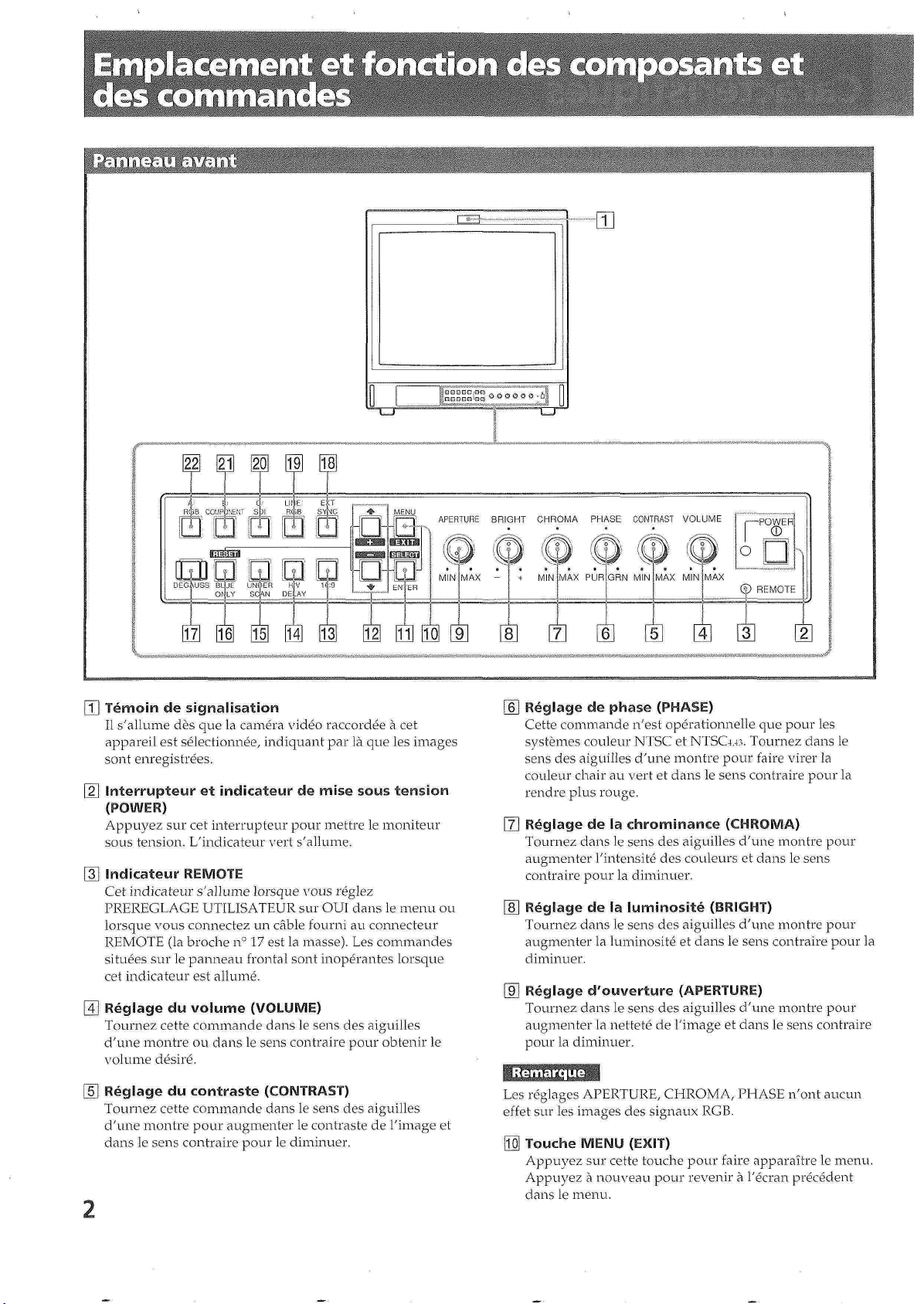
4
B;
Rp3 COMPONENT
la
ran
DEGjUJSS
BLUE
j ONLY
CI/
LllfE
R(|B
H V
EXT
SYNC
ld:9
j
SOl_
pfl
UNijJER
SqAN DEf-AY
tJ-
I
!_._
.:OO0@0O'D|
APERTURE BRIGHT CHROMA PHASE CONTRAST VOLUME
42
•
MAX PUR
i2lil[riglEISlQ3|il[9]
[TJ Temoin
II
appareil est selectionnee, indiquant par la que les images
sont
[2] interrupteur et indicateur de mise sous tension
(POWER)
Appuyez sur cet interrupteur pour
sous tension. L'indicateur vert s'allume.
{3\
Indicateur REMOTE
Cet indicateur s'allume lorsque vous reglez
PREREGLAGE
lorsque vous connectez un cable fourni au connecteur
REMOTE (la broche n° 17 est la masse). Les commandes
situees sur le panneau frontal sont inoperantes
cet indicateur est
[4]
Reglage
Tournez cette commande dans le sens des aiguilles
d'une
\'olume desire.
de
signalisation
s'allume des que la camera video raccordee a cet
enregistrees.
UTILISATEUR
sur
mettre le
OUI
moniteur
dans le menu ou
lorscjue
allume.
du volume (VOLUME)
montre
ou dans le sens contraire pour obtenir le
W
m
OS
[U
[6] Reglage de phase (PHASE)
Cette commande n'est operationnelle que pour les
systemes couleur NTSC et
sens des aiguilles d'une montre pour faire virer la
couleur chair au vert et dans le sens contraire pour la
rendre
plus rouge.
\T\
Reglage de la chrominance (CHROMA)
Tournez dans le sens des aiguilles d'une montre pour
augmenter
l'intensite
contraire pour la diminuer.
[8] Reglage de la
lurrtinosite
Tournez dans le sens des aiguilles d'une montre pour
augmenter la
luminosite
diminuer.
|"9|
Reglage d'ouverture (APERTURE)
Tournez dans le sens des aiguilles d'une montre pour
augmenter la nettete de l'image et dans le sens contraire
pour la diminuer.
NTSC4.43.
Tournez dans le
des couleurs et dans le sens
(BRIGHT)
et dans le sens contraire pour la
[5] Reglage du contraste (CONTRAST)
Tournez cette commande dans le sens des aiguilles
d'une montre pour augmenter le contraste de l'image et
dans le sens contraire pour le diminuer.
Les reglages APERTURE, CHROMA, PHASE n'ont aucun
effet sur les images des signaux RGB.
M
Touche MENU (EXIT)
Appuyez sur cette touche pour faire
apparaitre
le menu.
Appuyez a nouveau pour revenir a l'ecran precedent
dans le menu.
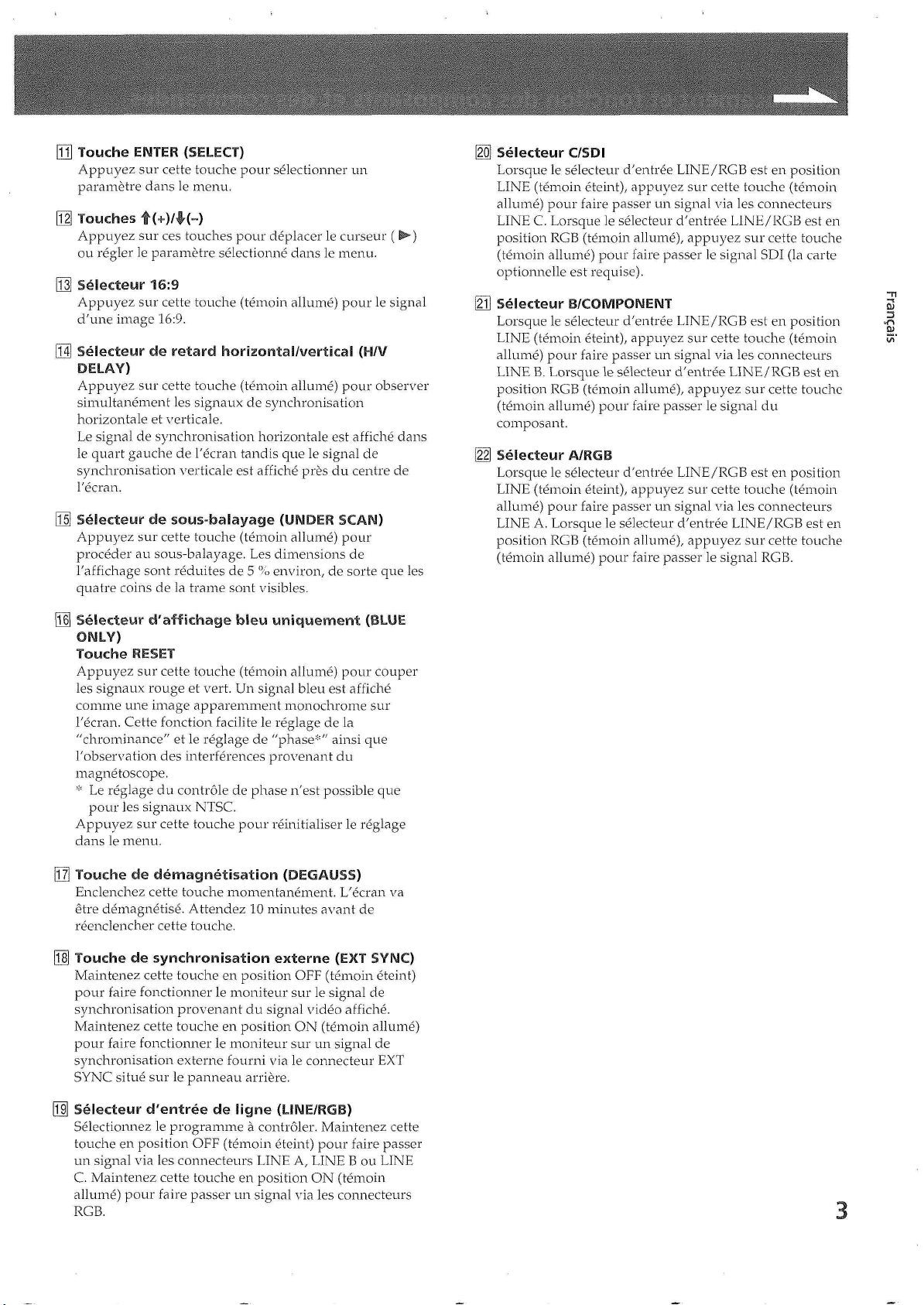
M
Touche ENTER (SELECT)
Appuyez sur cette touche pour selectionner un
parametre dans le menu.
IH
Touches
Appuyez sur ces touches pour deplacer le curseur ( •)
ou regler le parametre selectionne dans le menu.
01 Selecteur 16:9
Appuyez sur cette touche (temoin allume) pour le signal
d'une image 16:9.
[14] Selecteur de retard horizontal/vertical
DELAY)
Appuyez sur cette touche (temoin allume) pour observer
simultanement
horizontale et verticale.
Le signal de synchronisation horizontale est affiche dans
le quart gauche de l'ecran tandis que le signal de
synchronisation verticale est affiche pres du centre de
l'ecran.
H!
Selecteur de
Appuyez sur cette touche (temoin allume) pour
proceder au sous-balayage. Les dimensions de
l'affichage sont reduites de 5 % environ, de sorte que les
quatre coins de la frame sont visibles.
f(+)/4(~)
les
signaux de synchronisation
sous-balayage
(HA/
(UNDER SCAN)
Selecteur
Lorsque le selecteur d'entree LINE/RGB est en position
LINE (temoin eteint), appuyez sur cette touche (temoin
allume) pour faire passer un signal via les connecteurs
LINE C. Lorsque le selecteur d'entree LINE/RGB est en
position RGB (temoin allume), appuyez sur cette touche
(temoin allume) pour faire passer le signal
optionnelle est requise).
Selecteur
Lorsque le selecteur d'entree LINE/RGB est en position
LINE (temoin eteint), appuyez sur cette touche (temoin
allume) pour faire passer un signal via les connecteurs
LINE B. Lorsque le selecteur d'entree LINE/RGB est en
position RGB (temoin allume), appuyez sur cette touche
(temoin allume) pour faire passer le signal du
composant.
Selecteur A/RGB
Lorsque le selecteur d'entree LINE/RGB est en position
LINE (temoin eteint), appuyez sur cette touche (temoin
allume) pour faire passer un signal via les connecteurs
LINE A. Lorsque le selecteur d'entree LINE/RGB est en
position RGB (temoin allume), appuyez sur cette touche
(temoin allume) pour faire passer le signal RGB.
C/SDI
B/COMPONENT
SDI
(la carte
HI Selecteur d'affichage
ONLY)
Touche RESET
Appuyez sur cette touche (temoin allume) pour couper
les signaux rouge et vert. Un signal bleu est affiche
comme
une image apparemment monochrome sur
l'ecran.
Cette fonction facilite le reglage de la
"chrominance" et le reglage de "phase*" ainsi que
l'observation des interferences provenant du
magnetoscope.
* Le reglage du controle de phase
pour les signaux
Appuyez sur cette touche pour reinitialiser le reglage
dans le menu.
f\]\
Touche de demagnetisation (DEGAUSS)
Enclenchez cette touche momentanement. L'ecran va
etre demagnetise. Attendez 10 minutes avant de
reenclencher cette touche.
51
Touche de synchronisation externe (EXT SYNC)
Maintenez cette touche en position OFF (temoin eteint)
pour faire fonctionner le moniteur sur le signal de
synchronisation provenant du signal video affiche.
Maintenez cette touche en position ON (temoin allume)
pour faire fonctionner le moniteur sur un signal de
synchronisation externe fourni via le connecteur EXT
SYNC situe sur le panneau arriere.
bleu
NTSC.
uniquement (BLUE
n'est
possible que
El
Selecteur d'entree de
Selectionnez le programme a controler. Maintenez cette
touche en position OFF (temoin eteint) pour faire passer
un signal via les connecteurs LINE A, LINE B ou LINE
C. Maintenez cette touche en position ON (temoin
allume) pour faire passer un signal via les connecteurs
RGB.
ligne
(LINE/RGB)
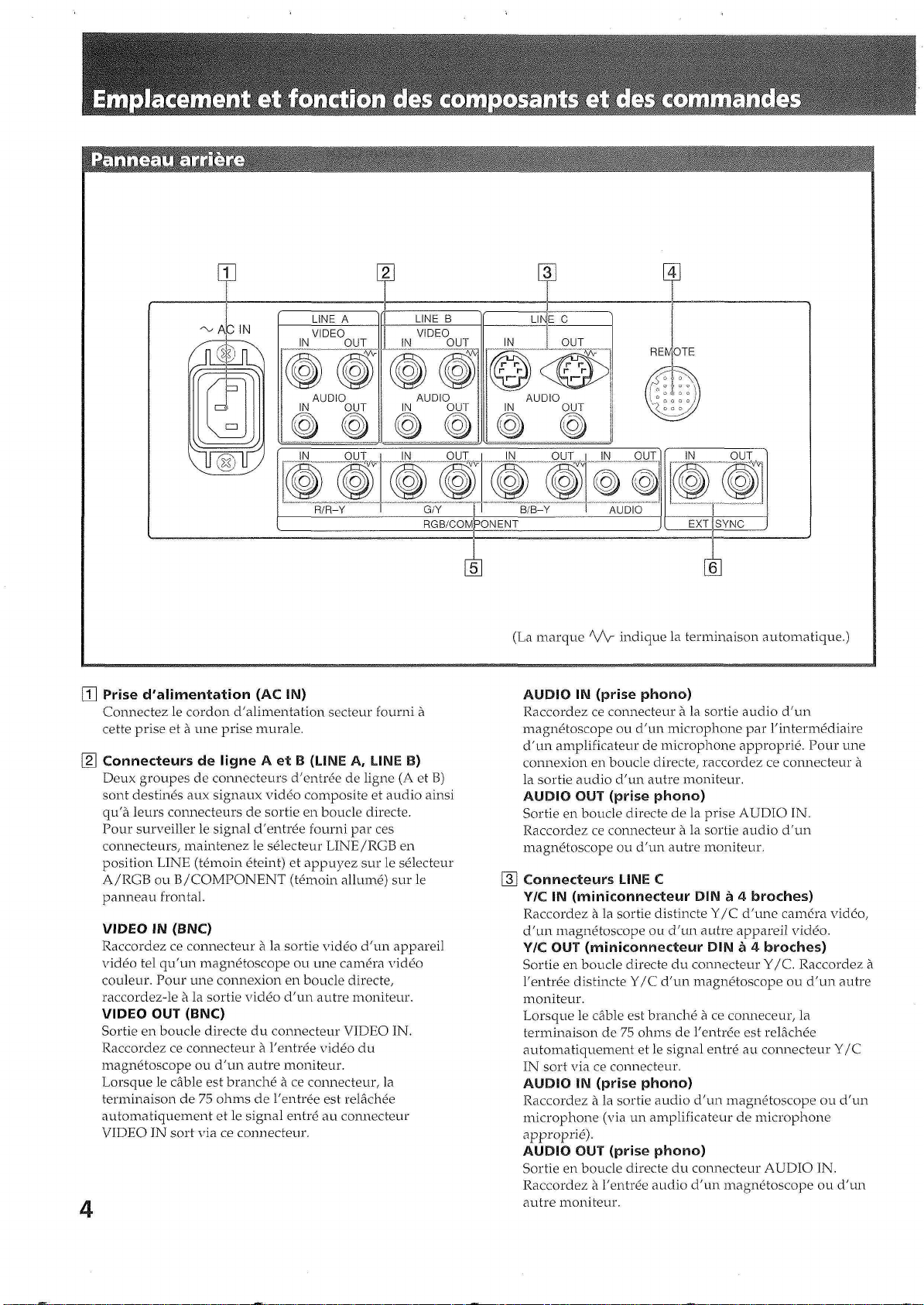
iTTlEE
m
~
AC IN
CM
&
LINE A
VIDEO
IN OUT
IN OUT
w
O
Prise d'alimentation (AC IN)
Connectez le cordon d'alimentation secteur fourni a
cette prise et a une prise
\2\
Connecteurs de
Deux groupes de
sont destines aux signaux video composite et audio ainsi
qu'a
leurs
connecteurs de sortie en boucle directe.
Pour surveiller le signal d'entree fourni par ces
connecteurs,
position LINE (temoin
A/RGB ou
panneau frontal.
VIDEO
Raccordez ce connecteur a la sortie video d'un appareil
video
couleur. Pour une connexion en boucle directe,
raccordez-le
VIDEO OUT (BNC)
Sortie en boucle directe du connecteur VIDEO IN.
Raccordez ce connecteur a
magnetoscope ou d'un autre moniteur.
Lorsque le cable est branche a ce connecteur, la
terminaison de 75 ohms de
automatiquement et le signal entre au connecteur
VIDEO IN sort via ce connecteur.
maintenez le selecteur LINE/RGB en
B/COMPONENT
IN
(BNC)
tel
qu'un magnetoscope ou une camera video
a la sortie video d'un autre moniteur.
murale.
ligne
A et B (LINE A, LINE B)
connectetirs
eteint)
1'entree
1'entree
d'entree de ligne (A et B)
et appuyez sur le selecteur
(temoin
allume)
video du
est
relachee
sur le
LINE
VIDEO
RGB/COMPONENT
LINE C
REMOTE
EXT SYNC
(La marque W indique la terminaison automatique.)
AUDIO IN (prise phono)
Raccordez ce connecteur a la sortie audio d'un
magnetoscope ou d'un microphone par l'intermediaire
d'un
amplificateur
connexion en boucle directe, raccordez ce connecteur a
la sortie audio d'un autre moniteur.
AUDIO OUT (prise phono)
Sortie en boucle directe de la prise AUDIO IN.
Raccordez ce connecteur a la sortie audio d'un
magnetoscope ou d'un autre moniteur.
[31 Connecteurs LINE C
Y/C
IN (miniconnecteur
Raccordez a la sortie distincte Y/C d'une camera video,
d'un magnetoscope ou d'un autre appareil video.
Y/C OUT (miniconnecteur DIN a 4 broches)
Sortie en boucle directe du connecteur Y/C. Raccordez a
1'entree
distincte Y/C d'un magnetoscope ou d'un autre
moniteur.
Lorsque le cable est branche a ce conneceur, la
terminaison de 75 ohms de
automatiquement et le signal entre au connecteur Y/C
IN sort via ce connecteur.
AUDIO IN (prise phono)
Raccordez a la sortie audio d'un magnetoscope ou d'un
microphone (via
approprie).
AUDIO OUT (prise phono)
Sortie en boucle directe du connecteur AUDIO IN.
Raccordez a
autre moniteur.
de microphone approprie. Pour une
DIN a 4 broches)
un
1'entree
1'entree
amplificateur de microphone
audio d'un magnetoscope ou d'un
est
relachee
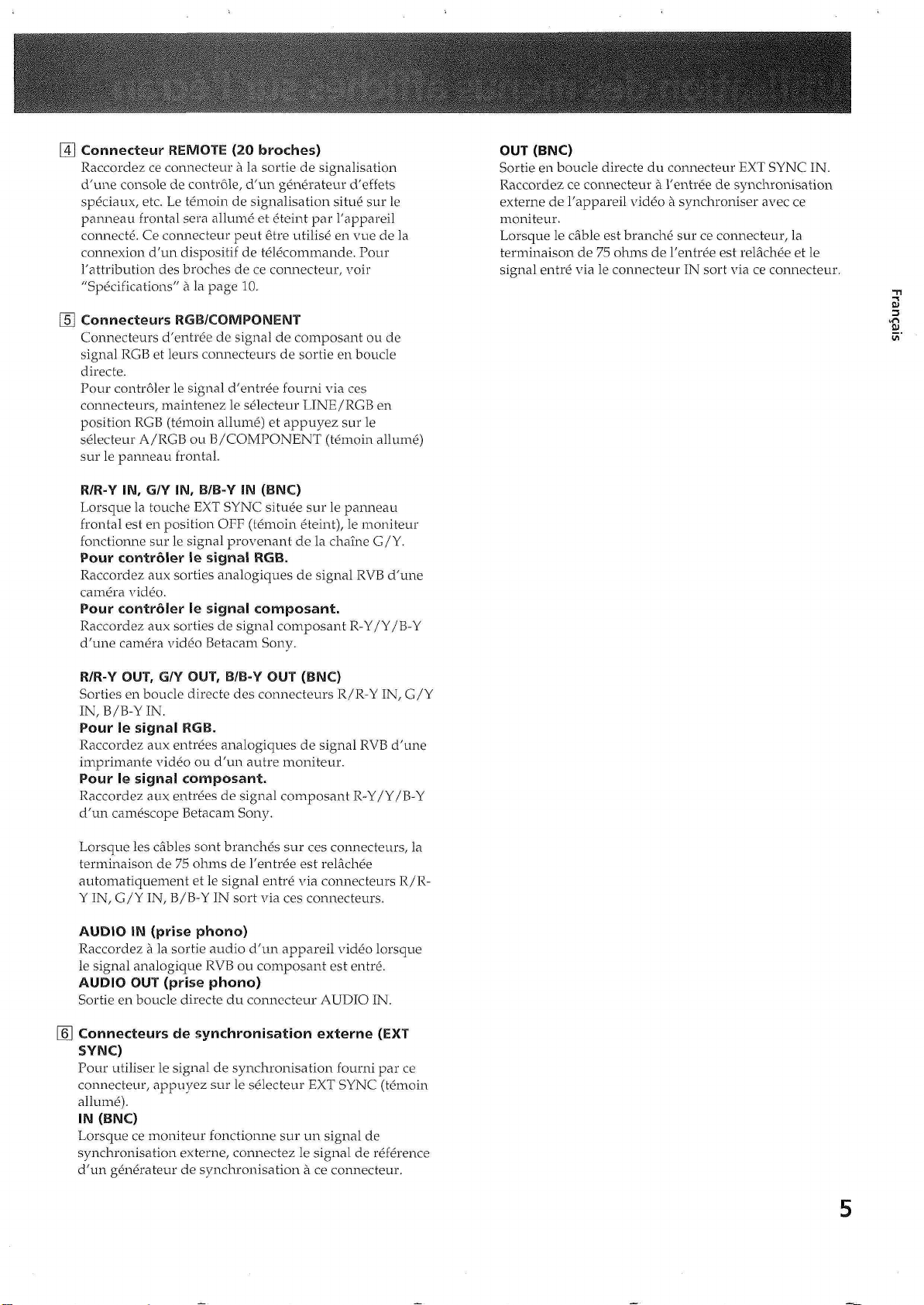
SfBisiiiii
llfllll
[4] Connecteur REMOTE (20 broches)
Raccordez ce connecteur a la sortie de signalisation
d'une
console de controle, d'un generateur d'effets
speciaux, etc. Le temoin de signalisation situe sur le
panneau frontal sera allume et eteint par l'appareil
connecte. Ce connecteur peut etre utilise en vue de la
connexion d'un dispositif de telecommande. Pour
l'attribution des broches de ce connecteur, voir
"Specifications" a la page 10.
\5\
Connecteurs RGB/COMPONENT
Connecteurs d'entree de signal de composant
signal RGB et
directe.
Pour controler le signal d'entree fourni via ces
connecteurs,
position RGB (temoin allume) et appuyez sur le
selecteur A/RGB ou
sur le panneau frontal.
R/R-Y IN, G/Y IN, B/B-Y IN (BNC)
Lorsque la touche
frontal est en position OFF (temoin eteint), le
fonctionne sur le signal provenant de la chaine G/Y.
Pour
controler
Raccordez aux sorties analogiques de signal RVB d'une
camera video.
Pour controler
Raccordez aux sorties de signal composant R-Y/Y/B-Y
d'une camera video Betacam Sony.
leurs
connecteurs de sortie en boucle
maintenez
le selecteur LINE/RGB en
B/COMPONENT
EXT
SYNC situee sur le panneau
le
signal RGB.
le
signal composant.
011
(temoin allume)
moniteur
de
OUT (BNC)
Sortie en boucle directe du connecteur EXT SYNC IN.
Raccordez ce connecteur a l'entree de synchronisation
externe de l'appareil video a synchroniser avec ce
moniteur.
Lorsque le
terminaison de 75 ohms de l'entree est relachee et le
signal entre via le connecteur IN sort via ce connecteur.
cable
est branche sur ce connecteur, la
3
R/R-Y OUT,
Sorties en boucle directe des connecteurs R/R-Y IN, G/Y
IN, B/B-Y IN.
Pour le signal RGB.
Raccordez aux entrees analogiques de signal RVB d'une
imprimante video ou d'un autre moniteur.
Pour le signal composant.
Raccordez aux entrees de signal composant R-Y/Y/B-Y
d'un camescope Betacam Sony.
Lorsque
terminaison de 75 ohms de l'entree est
automatiquement et le signal entre via connecteurs R/RY IN, G/Y IN, B/B-Y IN sort via ces connecteurs.
AUDIO IN (prise phono)
Raccordez a la sortie audio d'un appareil video lorsque
le signal analogique RVB ou composant est entre.
AUDIO OUT (prise phono)
Sortie en boucle directe du connecteur AUDIO IN.
[6] Connecteurs de synchronisation externe (EXT
SYNC)
Pour utiliser le signal de synchronisation fourni par ce
connecteur, appuyez sur le selecteur EXT SYNC (temoin
allume).
IN (BNC)
Lorsque ce moniteur fonctionne sur un signal de
synchronisation externe, connectez le signal de reference
d'un generateur de synchronisation a ce connecteur.
G/Y
les cables
OUT, B/B-Y OUT (BNC)
sont branches sur ces connecteurs, la
relachee
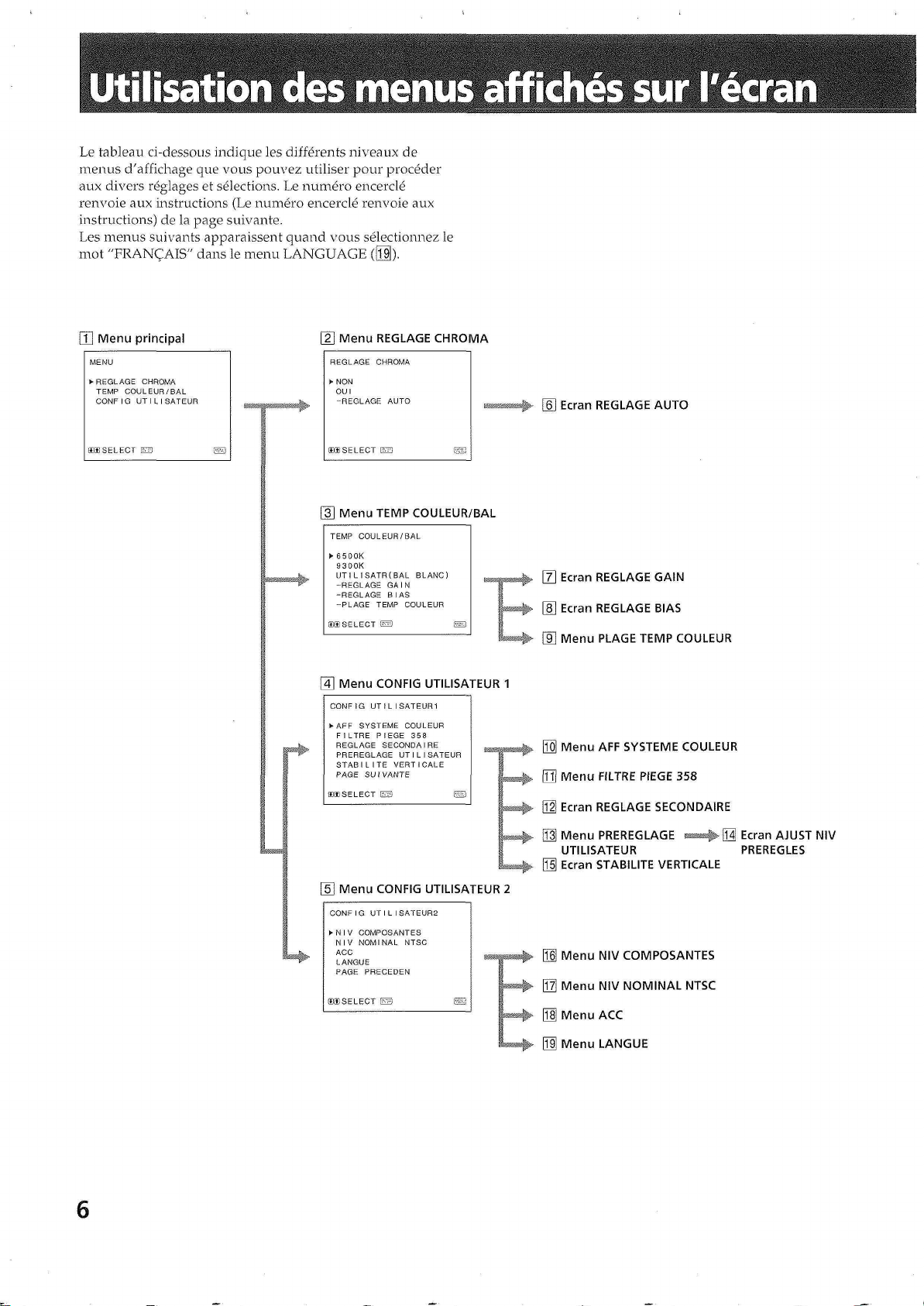
Le tableau ci-dessous indique les differents niveaux de
menus d'affichage que vous pouvez utiliser pour proceder
aux divers reglages et selections. Le numero encercle
renvoie aux instructions (Le numero encercle renvoie aux
instructions) de la page
suivante.
Les menus suivants apparaissent quand vous selectionnez le
mot "FRANgAIS" dans le menu LANGUAGE
(gg).
[T] Menu principal
• REGLAGE CHROMA
TEMP COULEUR/BAL
CONFIG UTI USATEUR
Id
SELECT ED
\2\
Menu REGLAGE CHROMA
REGLAGE CHROMA
• NON
OUI
"REGLAGE AUTO
BBSELECT
KB
[3] Menu TEMP COULEUR/BAL
TEMP COULEUR/BAL
•6500K
9300K
UTILISATRIBAL
-REGLAGE
-REGLAGE
-PLAGE TEMP COULEUR
SM
SELECT
GAIN
BIAS
HJ
BLANC)
[4] Menu CONFIG UTILISATEUR 1
CONFIG UTILISATEUR1
• AFF SYSTEME COULEUR
FILTRE
PIEGE
REGLAGE
PREREGLAGE
STAB
PAGE SUIVANTE
amSELECT
I
358
SECONDAI
ILITE VERTICALE
EB
RE
UTILISATEUR
e
[H
Ecran REGLAGE AUTO
•«••*> LH
Ecran REGLAGE GAIN
I
|KS#
[8] Ecran REGLAGE BIAS
I
\9\
Menu
PLAGE TEMP
Ill
Menu AFF SYSTEME COULEUR
O
Menu FILTRE PIEGE 358
IH
Ecran REGLAGE SECONDAIRE
COULEUR
[5] Menu CONFIG UTILISATEUR 2
CONFIG UTILISATEUR2
•NIV
COMPOSANTES
NIV
NOMINAL NTSC
ACC
LANGUE
PAGE PRECEDEN
KBSELECT
!
HI
Menu PREREGLAGE i -
"- M
Ecran AJUST NIV
UTILISATEUR PREREGLES
[H
Ecran STABILITE VERTICALE
01 Menu NIV COMPOSANTES
07] Menu NIV NOMINAL NTSC
01 Menu ACC
01 Menu LANGUE
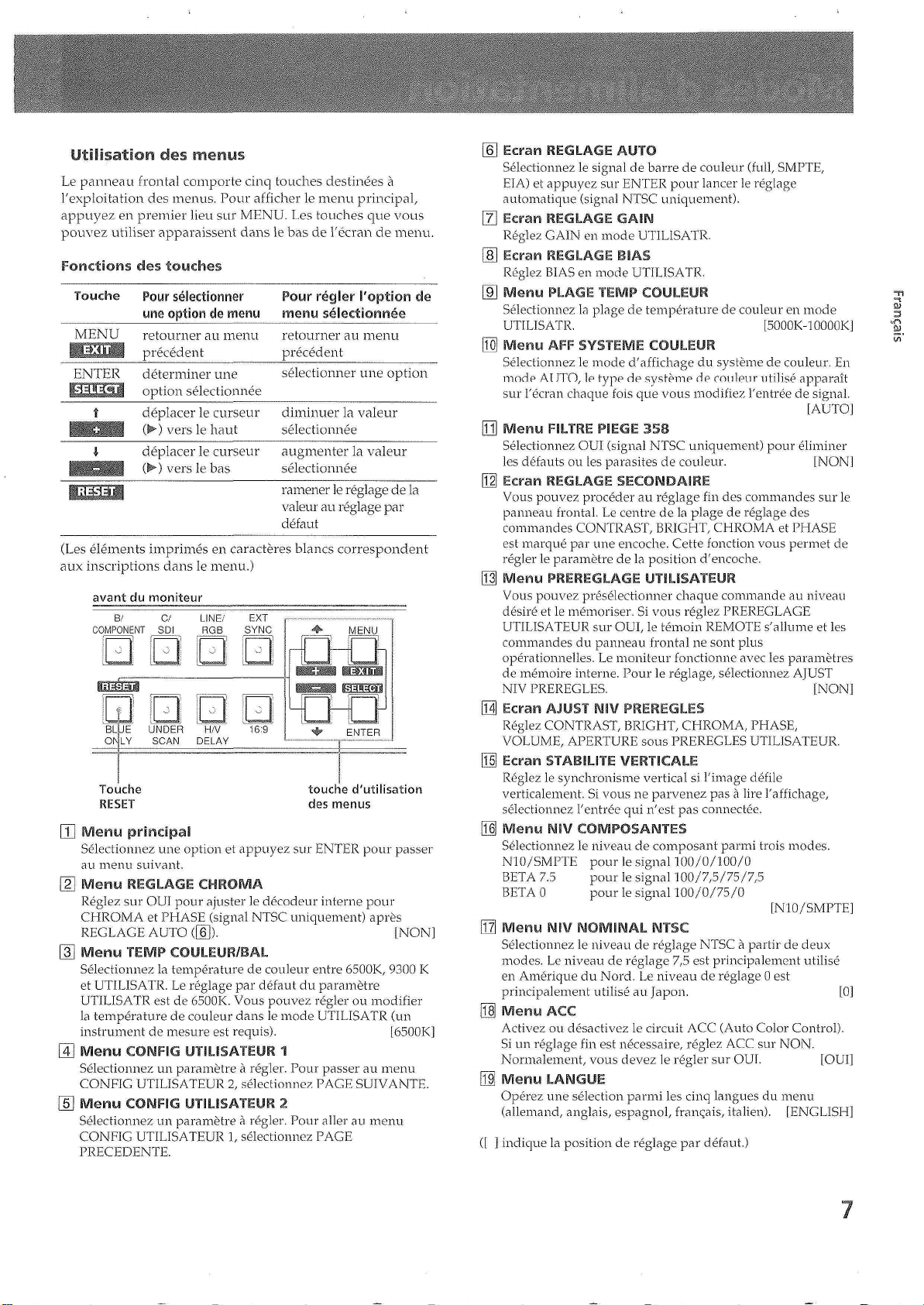
[6}
Utilisation
Le panneau frontal comporte cinq touches
l'exploitation des menus. Pour afficher le menu principal,
appuyez en premier lieu sur MENU. Les touches que vous
pouvez utiliser apparaissent dans le bas de
Fonctions
Touche
MENU retourner au menu
ENTER determiner une
t deplacer le curseur
(Les elements imprimes en caracteres blancs correspondent
aux inscriptions dans le menu.)
avant du
COMPON
E
Usui
1
BLUE
T
oucl
R
Menu principal
m
Selectionnez une option et appuyez sur ENTER pour passer
au menu suivant.
Menu REGLAGE CHROMA
Reglez sur
CHROMA et PHASE (signal NTSC
REGLAGE AUTO (IS). [NON]
Menu TEMP
Selectionnez la temperature de couleur entre 6500K, 9300 K
et UTILISATR. Le reglage par defaut du parametre
UTILISATR est de 6500K. Vous pouvez regler ou modifier
la temperature de couleur dans le mode UTILISATR (un
instrument de
Menu CONFIG
a
Selectionnez un parametre a regler. Pour passer au menu
CONFIG UTILISATEUR 2, selectionnez PAGE SUIVANTE.
Menu CONFIG UTILISATEUR 2
Selectionnez un parametre a regler. Pour
CONFIG UTILISATEUR 1, selectionnez PAGE
PRECEDENTE.
des
menus
des touches
Pour selectionner
une
option de menu
option selectionnee
•) vers le haut
deplacer le curseur
(•) vers le bas
moniteur
B/
eaSSSEaSS
ENT
!
f
i
SDI
°
-
NDE
LINE
RGB J SYNC
0
=i
H/V 16:9
1
r
ESE"
OUI
pour ajuster le decodeur interne pour
COULEUR/BAL
mesure
est requis). [6500K]
UTILJSATEUR
destinies
I'ecran
Pour regler
menu selectionnee
retourner au menu
precedent
selectionner une option
diminuer la valeur
selectionnee
augmenter la valeur
selectionnee
ramener le reglage de la
valeur au reglage par
defaut
4*
j
i
r]
n
•
•
•
t&mM
|
i
•#"
•
tou
ch
des
umquement)
1
aller
IPPPH«n
nr
le
a
de menu.
I'option
MENL
•
mm
H
E
NTE
e
d'ut
ili;
nus
apres
au menu
de
I
i
I
ation
Ecran REGLAGE AUTO
Selectionnez le signal de barre de couleur (full, SMPTE,
EIA)
et appuyez sur ENTER pour lancer le reglage
automatique (signal NTSC
\f]
Ecran REGLAGE GAIN
Reglez GAIN en mode UTILISATR.
g] Ecran REGLAGE BIAS
Reglez BIAS en mode UTILISATR.
{9} Menu PLAGE TEMP COULEUR
Selectionnez la plage de temperature de couleur en mode
UTILISATR.
M
Menu AFF SYSTEME COULEUR
Selectionnez le mode d'affichage
mode AUTO, le type de systeme de couleur utilise apparait
sur I'ecran chaque fois que vous
M
Menu FILTRE PIECE 358
Selectionnez OUI (signal NTSC uniquement) pour eliminer
les defauts ou les parasites de couleur. [NON]
M
Ecran REGLAGE SECONDAIRE
Vous pouvez proceder au reglage fin des commandes sur le
panneau frontal. Le centre de la plage de reglage des
commandes CONTRAST, BRIGHT, CHROMA et PHASE
est marque par une encoche. Cette fonction vous
regler le parametre de la position d'encoche.
M
Menu PREREGLAGE UTILISATEUR
Vous pouvez preselectionner chaque commande au niveau
desire et le memoriser. Si vous reglez PREREGLAGE
UTILISATEUR sur OUI, le
commandes du panneau frontal ne sont plus
operationnelles. Le moniteur fonctionne avec les parametres
de memoire interne. Pour le reglage, selectionnez AJUST
NIV
PREREGLES. [NON]
[HI
Ecran AJUST NIV PREREGLES
Reglez CONTRAST, BRIGHT, CHROMA, PHASE,
VOLUME, APERTURE sous PREREGLES UTILISATEUR.
[H
Ecran STABILITE VERTICALE
Reglez le synchronisme vertical si l'hnage defile
verticalement.
selectionnez l'entree qui n'est pas
M
Menu NIV
Selectionnez le niveau de composant
N10/SMPTE pour le signal 100/0/100/0
BETA 7.5 pour le signal 100/7,5/75/7,5
BETA 0 pour
0
Menu NIV NOMINAL NTSC
Selectionnez
modes. Le niveau de reglage 7,5 est principalement utilise
en Amerique du Nord. Le niveau de reglage 0 est
principalement utilise au Japon.
(H
Menu ACC
Activez ou desactivez le circuit ACC (Auto Color Control).
Si un reglage fin est necessaire, reglez ACC sur NON.
Normalement, vous devez le regler sur OUI. [OUI]
IH
Menu LANGUE
Operez une selection parmi les cinq langues du menu
(allemand, anglais, espagnol,
([ ] indique
la
uniquement).
•. i
[5000K-10000K]
du
systeme de couleur. En
modifiez
temoin
Si vous ne parvenez pas a lire
COMPOSANTES
le
signal 100/0/75/0
le niveau de reglage NTSC a partir de deux
[0]
frangais,
position de reglage par defaut.)
1'entree
REMOTE
connectee.
parmi
italien). [ENGLISH]
de signal.
[AUTOJ
permet
s'allume
1'affichage,
trois modes.
[N10/SMPTE]
de
et les

To
EE
m:
EG
Connectez le cordon d'alimentation secteur (fourni) a la
prise d'alimentation (AC IN) et a
une
prise
murale.
litllj© ©
^S^
©
© © © j ^
<§) #i0 #10 0© ©j@ #j
1 a AC IN
vers ia prise murale
Mise en place d'une bague de securite sur le cable d'alimentation
prise d'alimentation
_.—_
fiche secteur
bague de securite
Inserez le cable d'alimentation dans la prise secteur du
moniteur,
cable.
puis fixez la bague de securite (fournie) sur le
"?
^^a
Faites coulisser la bague contre la prise.
Retrait du cable d'alimentation secteur
Pressez les cotes gauche et droit de la bague, puis degagez
le
cable
d'alimentation.
8
